Gravações de alta qualidade começam com um som claro e seco. Reverb é o "rastro" ecoante que você ouve quando o som reflete nas superfícies de uma sala. Ele difere de um eco distinto, que é a repetição atrasada do som. Reverb em excesso faz com que as vozes soem abafadas e distantes, reduzindo a qualidade geral do áudio. Este é o problema mais comum enfrentado durante gravações em casa, sessões em estúdio, chamadas no Zoom ou gravações de podcast.
Aprender como remover o reverb do áudio é fundamental para obter narrações e entrevistas claras e nítidas. Neste guia, vamos definir a diferença entre reverb e eco, explicar o que os causa e fornecer dicas de solução de problemas usando ferramentas de software para garantir que suas gravações soem limpas e profissionais.
Neste artigo
Parte 1. O que causa reverberação em gravações de áudio?
A reverberação em gravações de áudio acontece quando o som reflete e retorna em forma de eco. Mesmo gravando em um cômodo normal de casa, essas reflexões podem ser criadas. Veja o que afeta isso:
- Tamanho e espaço do ambiente: Ambientes maiores e mais vazios dão ao som mais espaço para se espalhar antes de retornar. Salas com tetos altos e distâncias longas criam reverberações mais longas porque as ondas sonoras continuam a bater nas paredes antes de desaparecerem.
- Superfícies duras vs. superfícies macias: Superfícies duras, como paredes, pisos e tetos nus (principalmente vidro, madeira ou concreto), refletem quase todo o som de volta para você. Já materiais mais macios, como espuma acústica, cortinas pesadas ou carpete, absorvem o som e reduzem o eco. É por isso que um banheiro com azulejos ou um escritório vazio soa tão "ecoante" em comparação com um ambiente cheio de móveis e materiais macios.
- Onde você posiciona o microfone: Quando o microfone está distante da pessoa falando, ele capta significativamente mais sons refletidos do que a voz direta. A distância permite que mais reverberação entre na gravação. Quanto mais próximo do microfone, mais som direto é captado e menos eco do ambiente.
Esse problema é especialmente relevante para gravações ao vivo, como entrevistas ou webinars. Quando alguém está em um ambiente que não foi tratado acusticamente, toda a conversa pode acabar soando abafada ou oca. Excesso de reverberação deixa a fala confusa e difícil de entender, pois mistura todos os sons.
Remover o reverb do áudio é importante porque afeta diretamente a clareza da sua voz. Um áudio limpo e seco ajuda seus ouvintes a focar no que você está dizendo, em vez de tentar entender as palavras através do eco.
Parte 2: 3 sinais comuns de que seu áudio está carregado de reverb
Antes de aprender como remover reverb do áudio, primeiro ouça estes sinais comuns de excesso de eco:
- O efeito de voz “banheiro” ou “caverna”: Se sua voz soa distante, oca ou como se você estivesse gravando em um cômodo com azulejos, isso é reverb. O som permanece no ar por muito tempo, como se houvesse um eco invisível atrás de cada palavra.
- Consoantes perdidas e médios abafados Médios: O reverb pode borrar sons agudos, como “s”, “t” e “k”. Isso dificulta o entendimento da sua fala. Se as palavras soam embaralhadas no meio, provavelmente o problema é o reverb.
- Tom de ambiente que não corresponde ao espaço visual: Imagine que você está filmando em um pequeno escritório em casa, mas sua voz soa como se viesse de um grande salão. Essa incompatibilidade é um sinal de reverberação.
Se você notar qualquer um desses sinais em seu áudio, não se preocupe. Na próxima seção, temos uma lista das melhores ferramentas para remover o reverb do áudio.
Parte 3. Como Remover Reverberação do Áudio com Um Clique
Ao procurar uma maneira fácil de aprender como remover reverberação do áudio, Removedor de Ruído do Wondershare UniConverter é uma solução prática e recomendada. Esta ferramenta com tecnologia de IA não lida apenas com o ruído de fundo. Ela reduz efetivamente a reverberação, eco e sons de chiado das suas gravações. O que a diferencia é a simplicidade de um clique e a capacidade de processamento em lote, permitindo limpar vários arquivos de áudio simultaneamente sem a necessidade de enviá-los para ferramentas online.
Principais recursos
- O removedor de ruído com IA elimina automaticamente reverberação, eco, ruídos estáticos e variados ruídos de fundo usando tecnologia avançada de inteligência artificial.
- Seu remover vocal separa os vocais das faixas instrumentais para karaokê ou remixagem.
- Processe vários arquivos de áudio e vídeo simultaneamente para máxima eficiência.
- Ferramentas abrangentes de edição de vídeo, áudio e imagem oferecendo um removedor de marca d'água, um gerador de legendas e muito mais.
Melhor Removedor de Eco/Reverberação por IA
Como remover reverberação usando IA com o UniConverter
Etapa 1: Quando você abrir o aplicativo, vá para “Áudio” e clique em “Removedor de Ruído”.
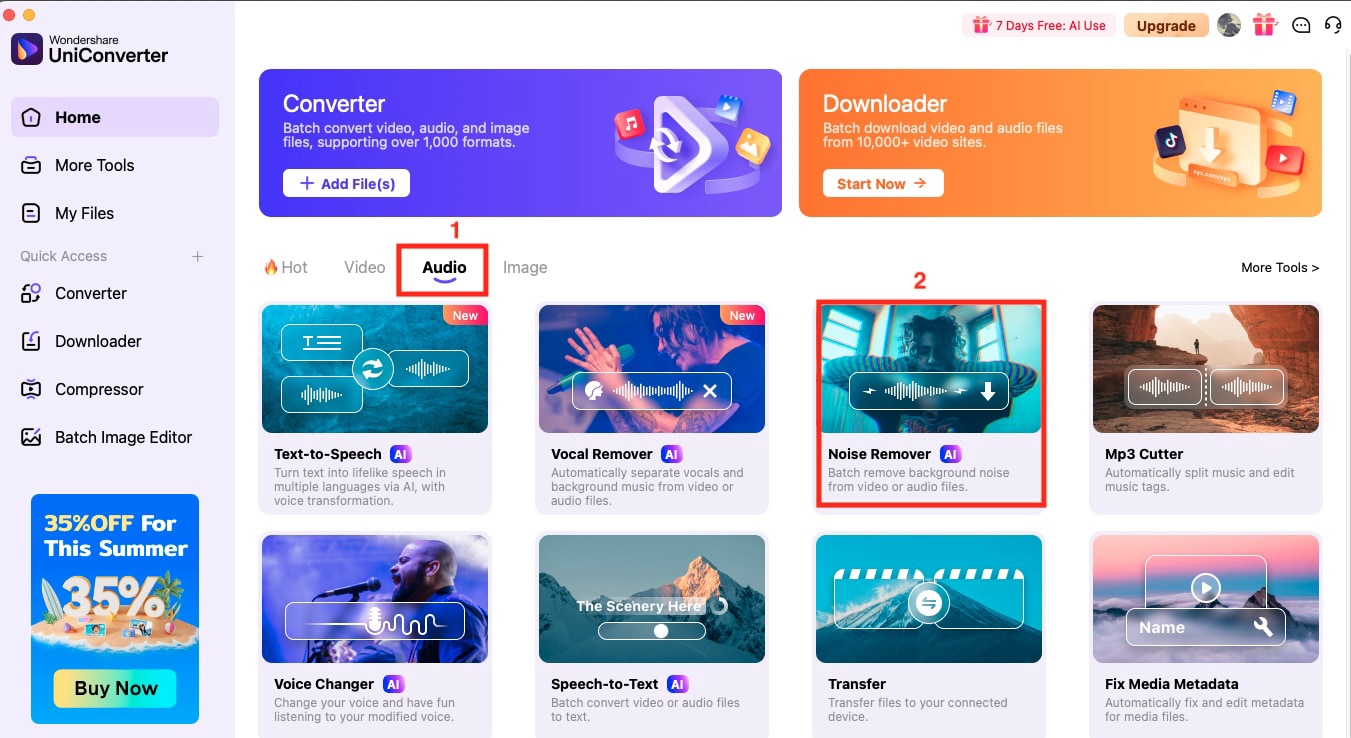
Etapa 2: Clique no símbolo “+” para fazer upload de um arquivo de áudio ou simplesmente arraste e solte do seu dispositivo.
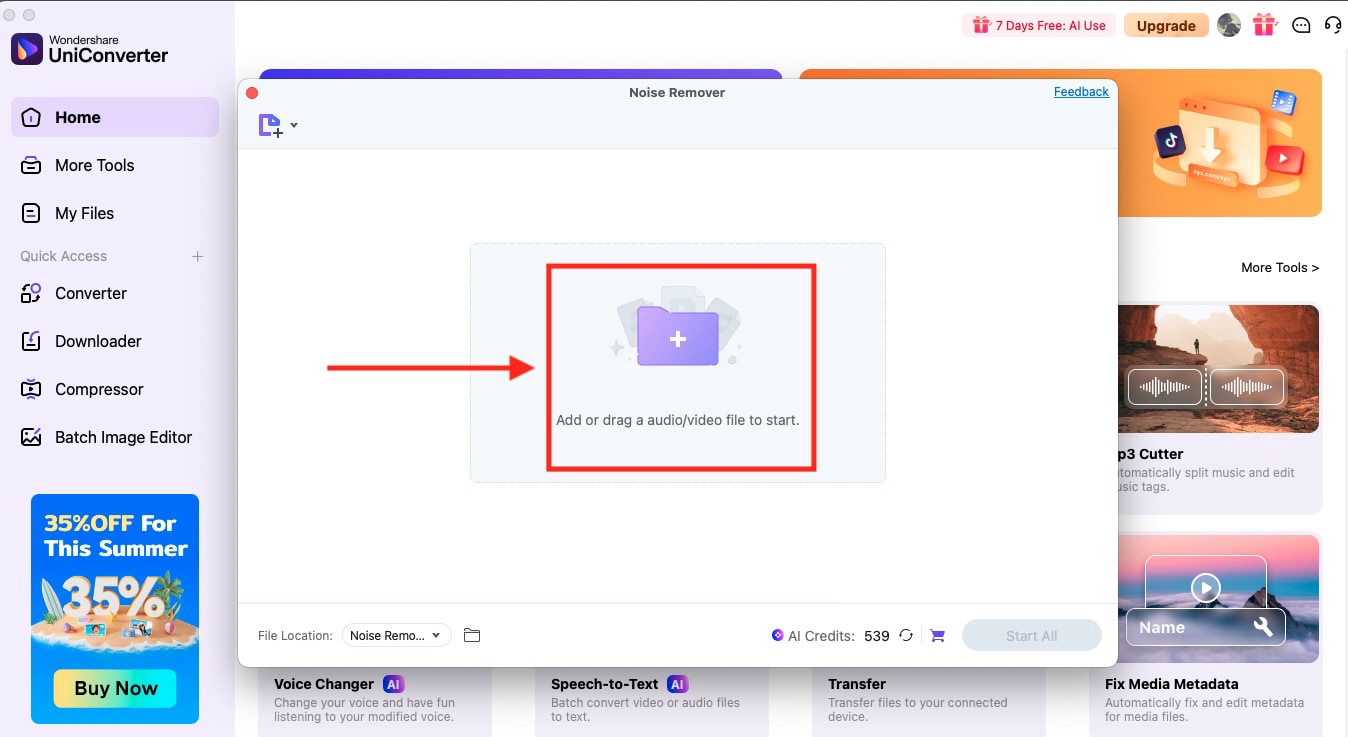
Etapa 3: Após fazer o upload do áudio, clique no botão “Iniciar Tudo” para remover o reverber. Em seguida, ele será salvo automaticamente no seu sistema.
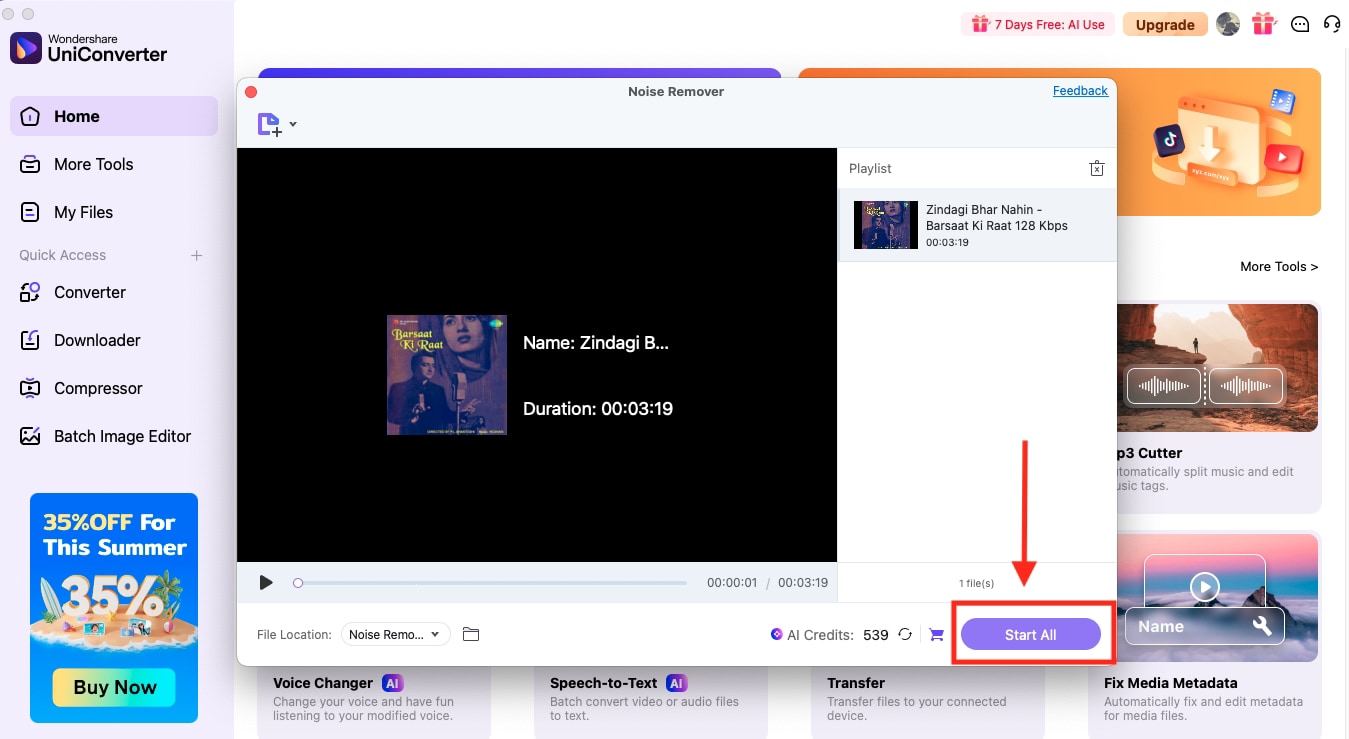
Parte 4. Outras ferramentas para remover reverberação do áudio
Além do Wondershare UniConverter, aqui estão algumas outras opções para ajudá-lo a aprender como remover reverb do áudio.
1. Adobe Audition
Adobe Audition é uma estação de trabalho de áudio profissional que pode remover o reverb do áudio usando suas ferramentas abrangentes de restauração e a exibição de frequência espectral. Se você precisa limpar gravações, o software oferece edição multitrilha, redução de ruído e recursos precisos de reparo de áudio. O programa é ideal para criação de podcasts, mixagem de som e integração perfeita com o Adobe Premiere Pro, tornando-o adequado para criadores de conteúdo que exigem recursos de edição de áudio em nível profissional.
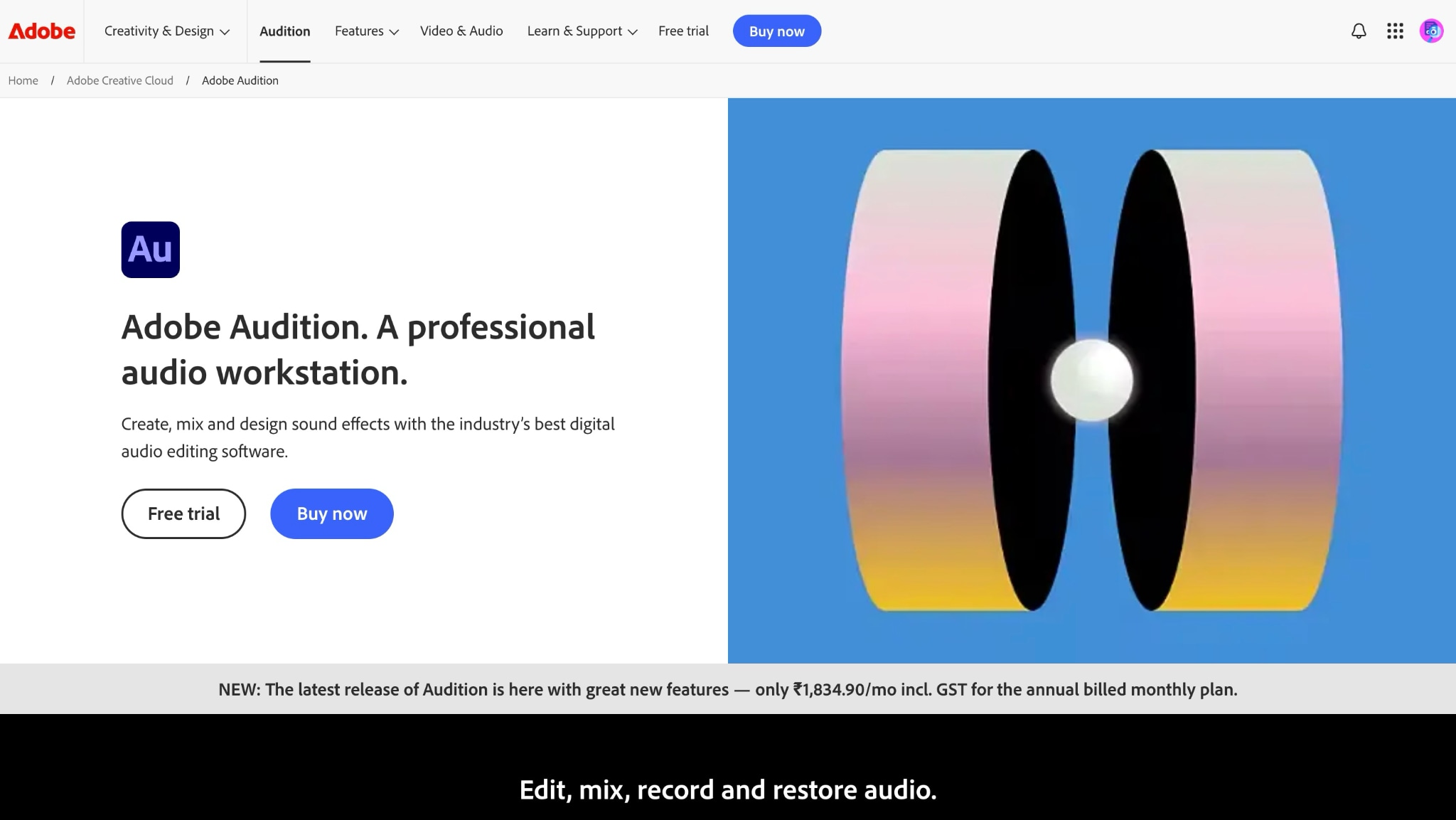
Como remover reverberação do áudio usando o Adobe Audition
Seguindo estes passos simples, você pode obter resultados em nível profissional:
Etapa 1: Na página inicial, vá em “Arquivo > Abrir>” para enviar o arquivo.
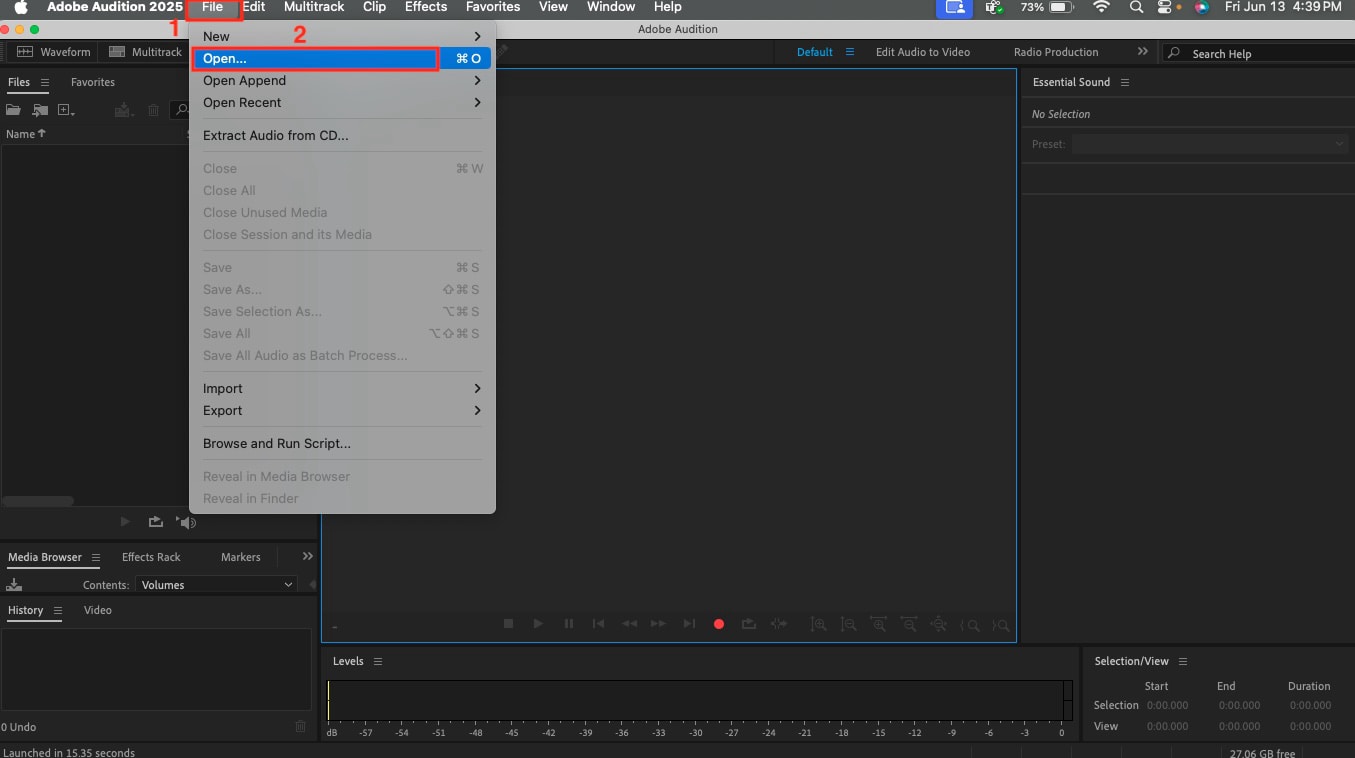
Etapa 2: Após fazer o upload do arquivo, navegue até “Efeitos > Reverberação > Reverberação completa.”
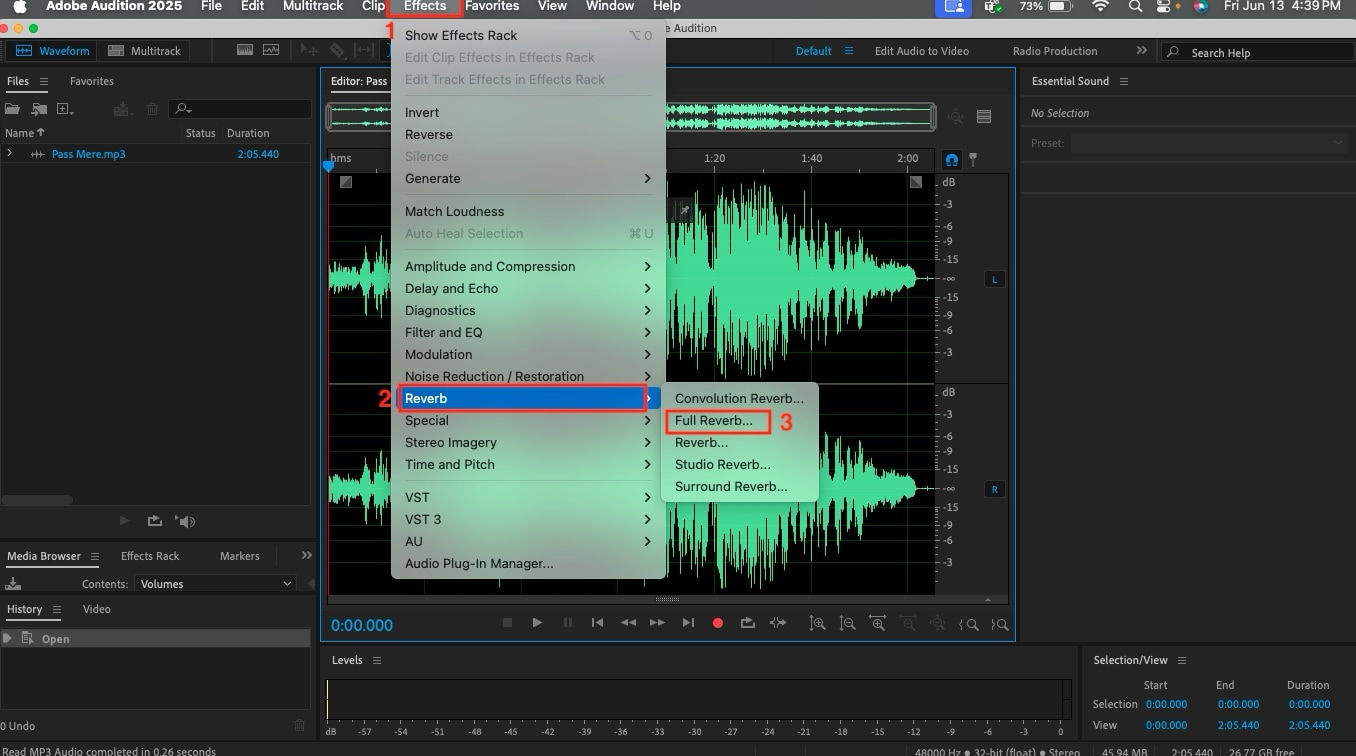
Passo 3: Você verá uma aba “Efeitos”, onde deve clicar em “Predefinições” e escolher o tipo de espaço, que corresponde ao local onde você gravou o áudio. Você pode selecionar entre salas de estar vazias, grandes salões, uma boate, o banheiro do rei e muito mais.
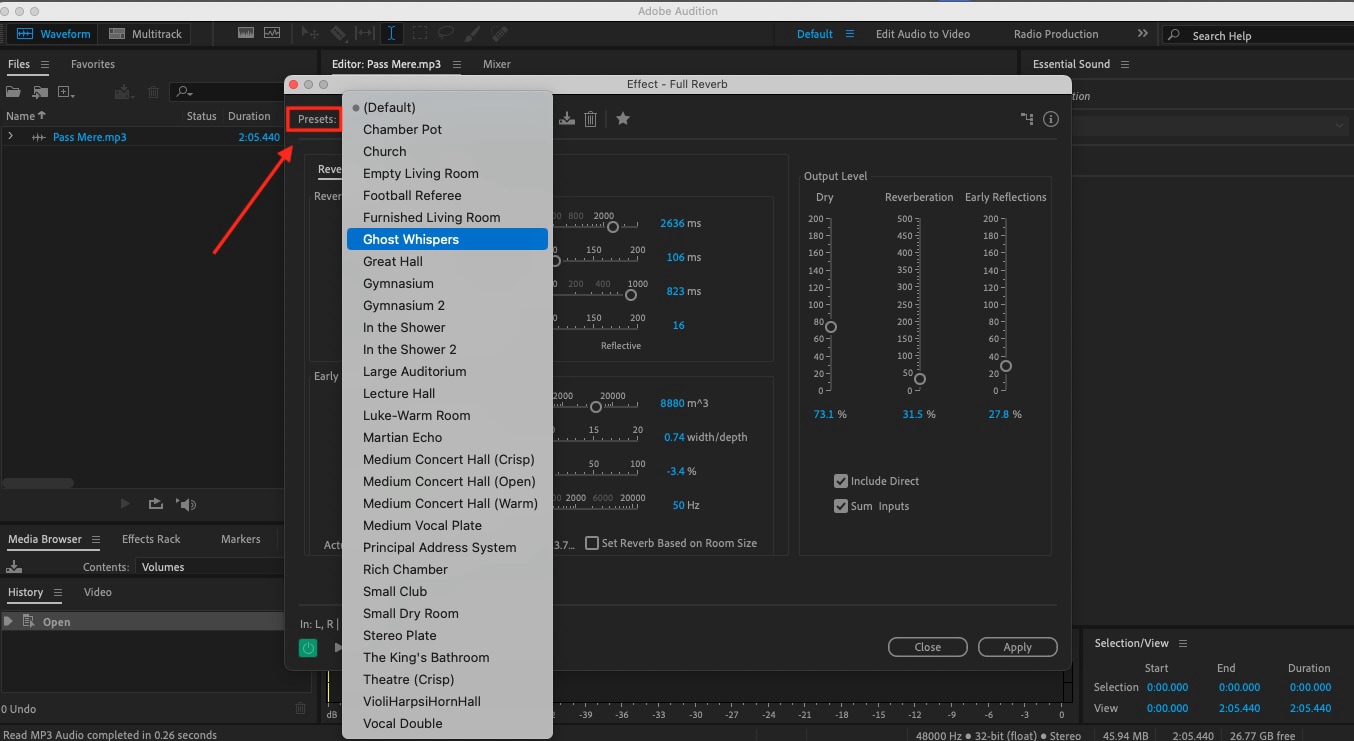
Passo 4: Ajuste as configurações de reverberação e clique em “Aplicar”.
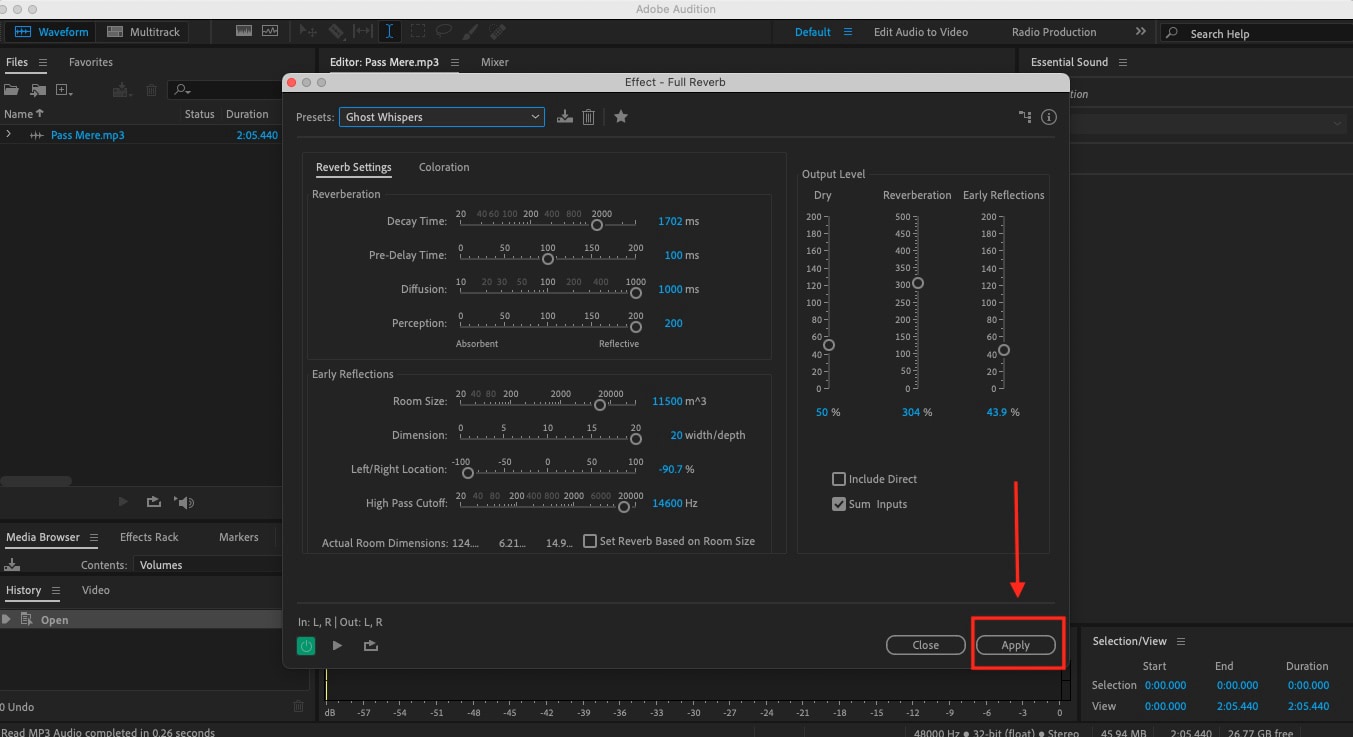
Passo 5: Vá para a guia “Arquivo”. Em seguida, clique em “Exportar > Arquivo” para exportar o áudio limpo.
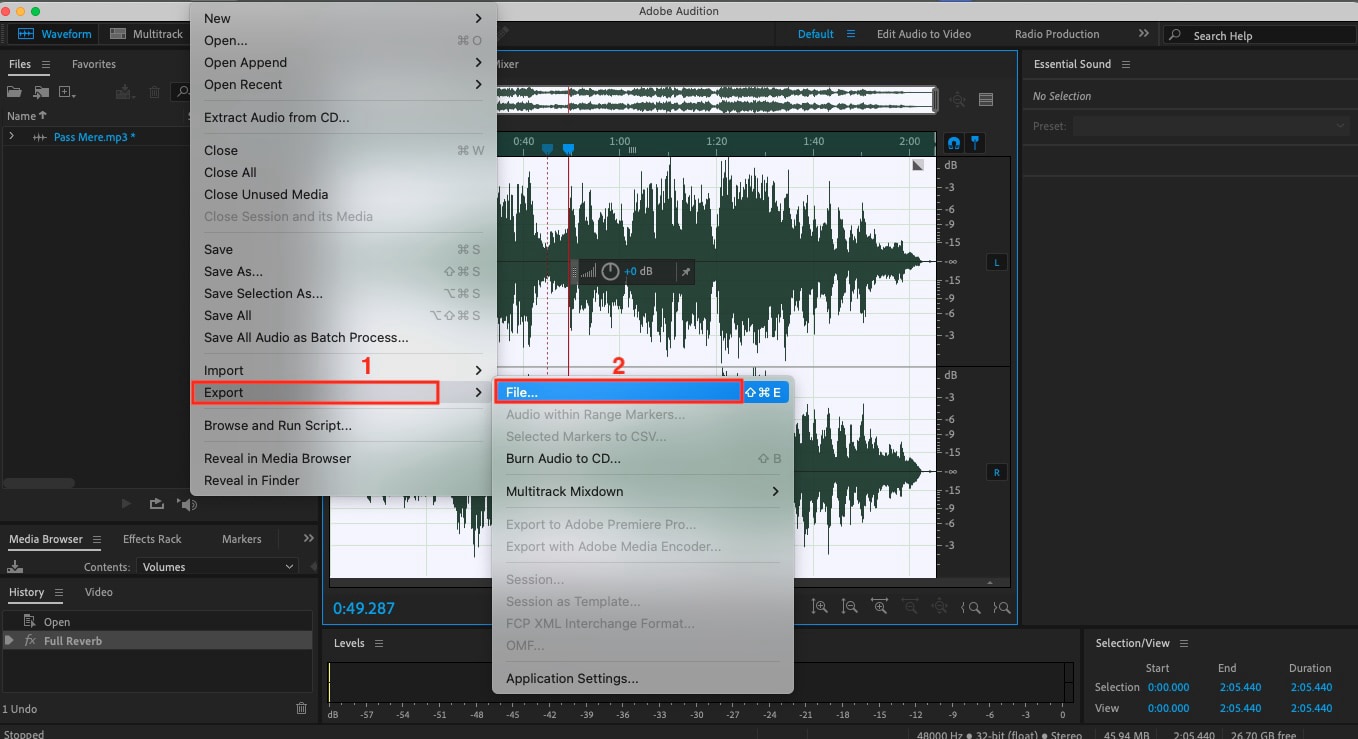
2. Audacity
Audacity é um editor de áudio gratuito e de código aberto, perfeito para qualquer pessoa que queira remover o reverb do áudio.Você pode facilmente remover vocais do áudio, ajustar o tom e o tempo, aplicar redução de ruído ou até mesmo sobrepor várias faixas para mixagem. Com recursos como efeitos em tempo real, processamento em lote e suporte para inúmeros plugins, o Audacity torna a edição de áudio simples e acessível tanto para iniciantes quanto para profissionais.
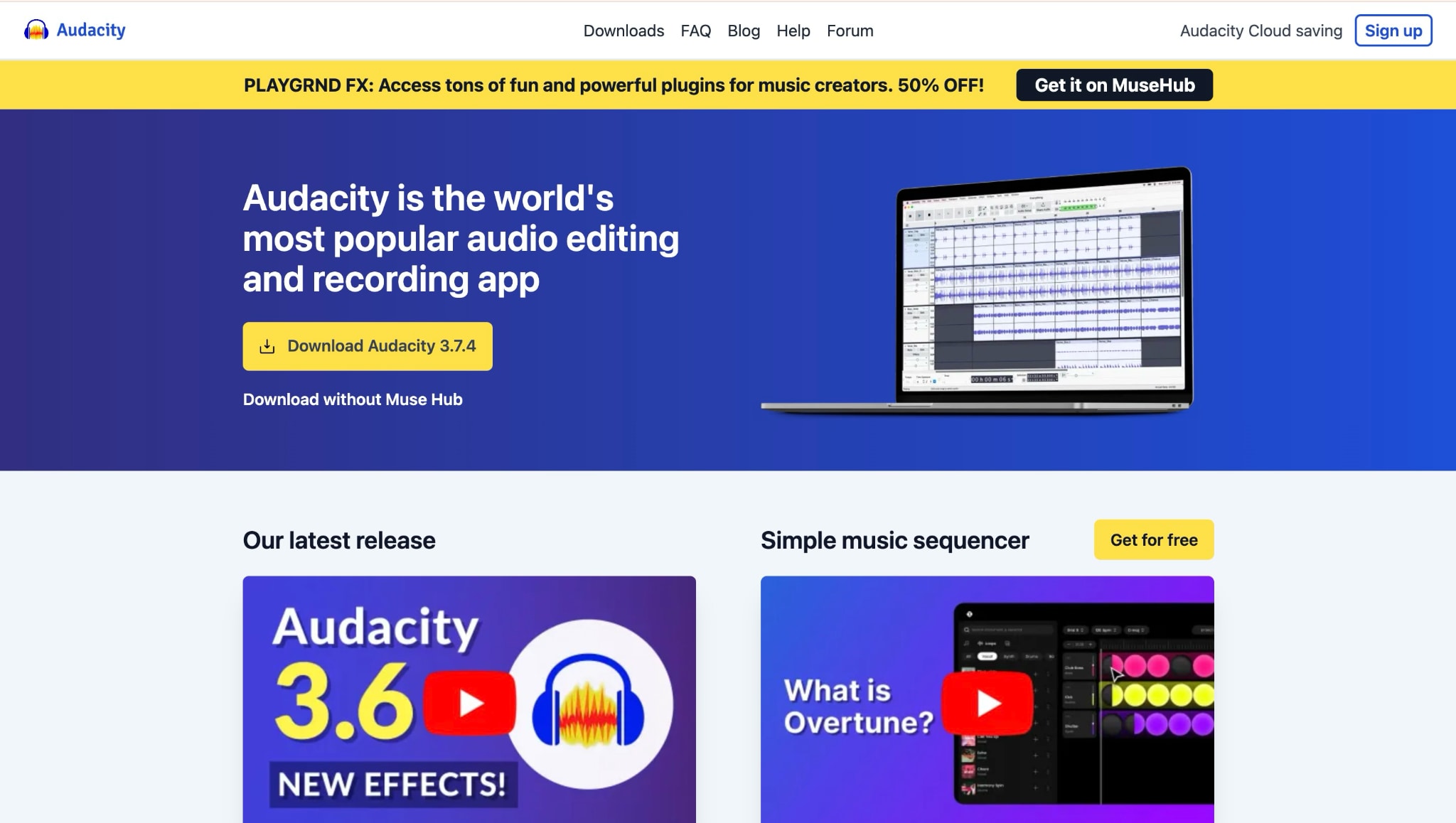
Como Remover Reverb do Áudio Usando o Audacity
Etapa 1: Instale o aplicativo Audacity. Na página inicial, vá em "Arquivo > Abrir" e faça upload do arquivo de áudio.
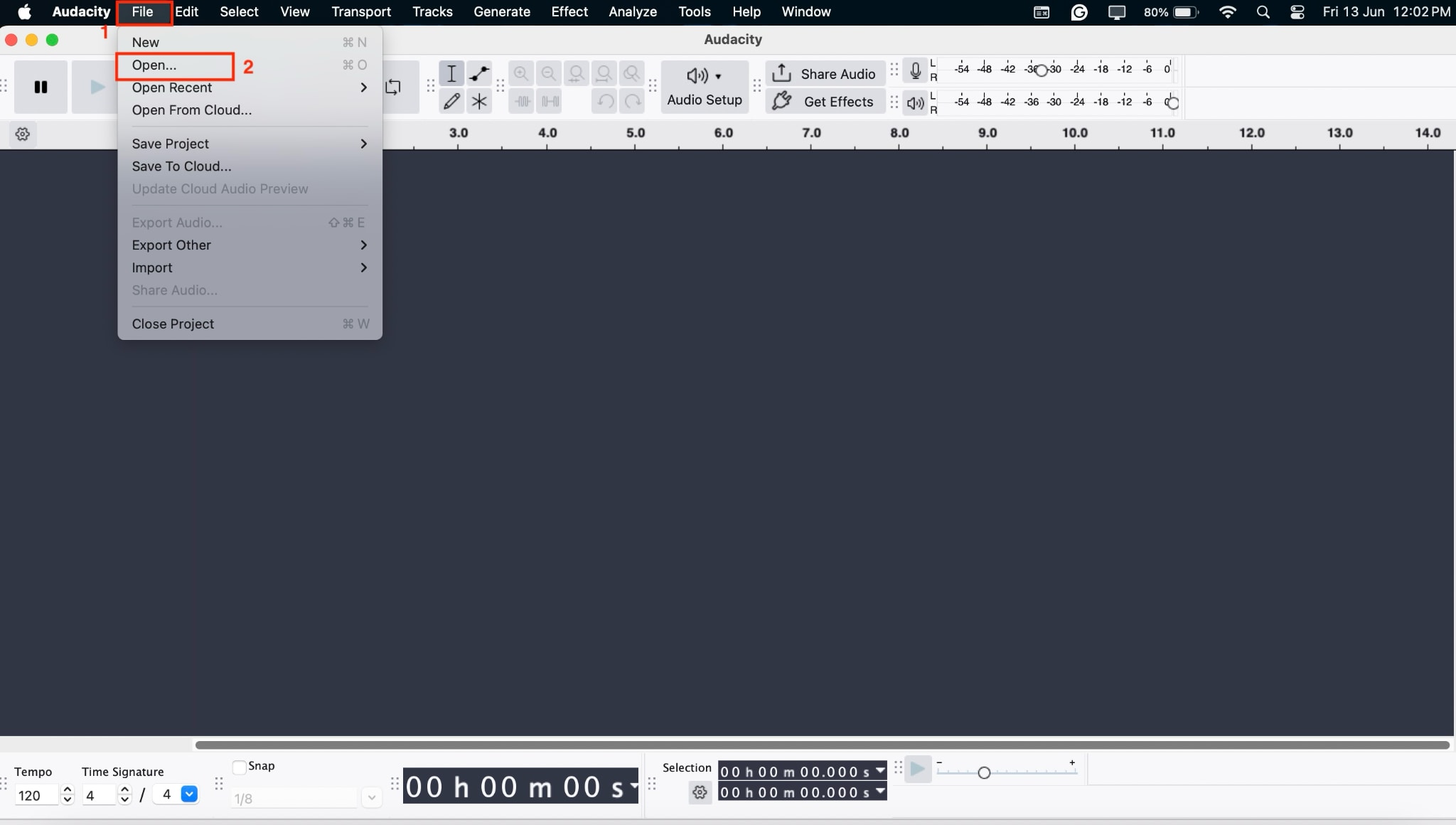
Etapa 2: Selecione uma parte específica do áudio ou selecione tudo, depois vá em "Efeitos > Delay e Reverb > Reverb".
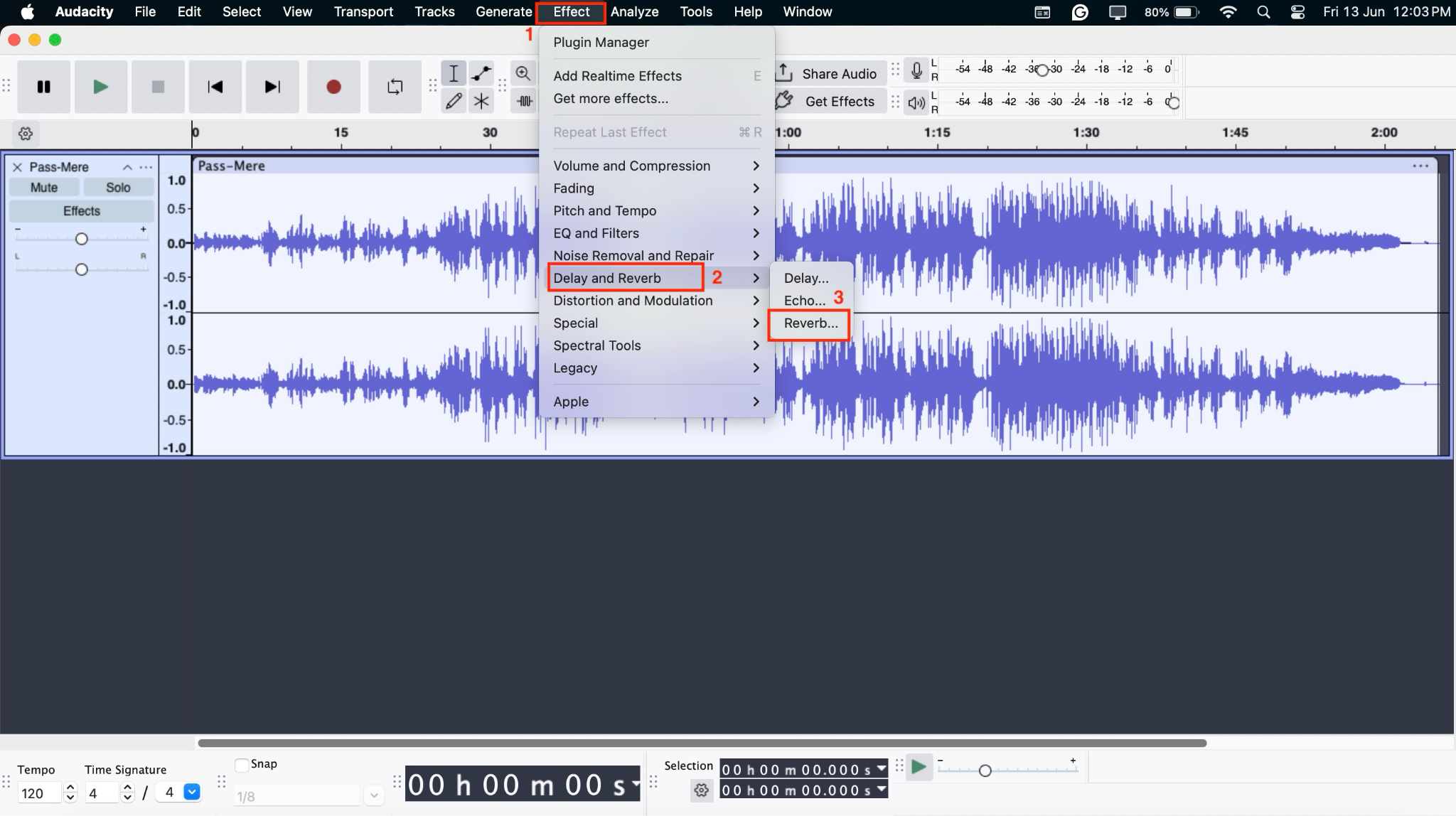
Etapa 3: Você verá uma opção de predefinição e configurações para remover o reverb. Ajuste as configurações conforme necessário. Você pode ver os resultados em tempo real clicando em "Visualizar". Quando estiver satisfeito, clique no botão "Aplicar" para salvar as alterações.
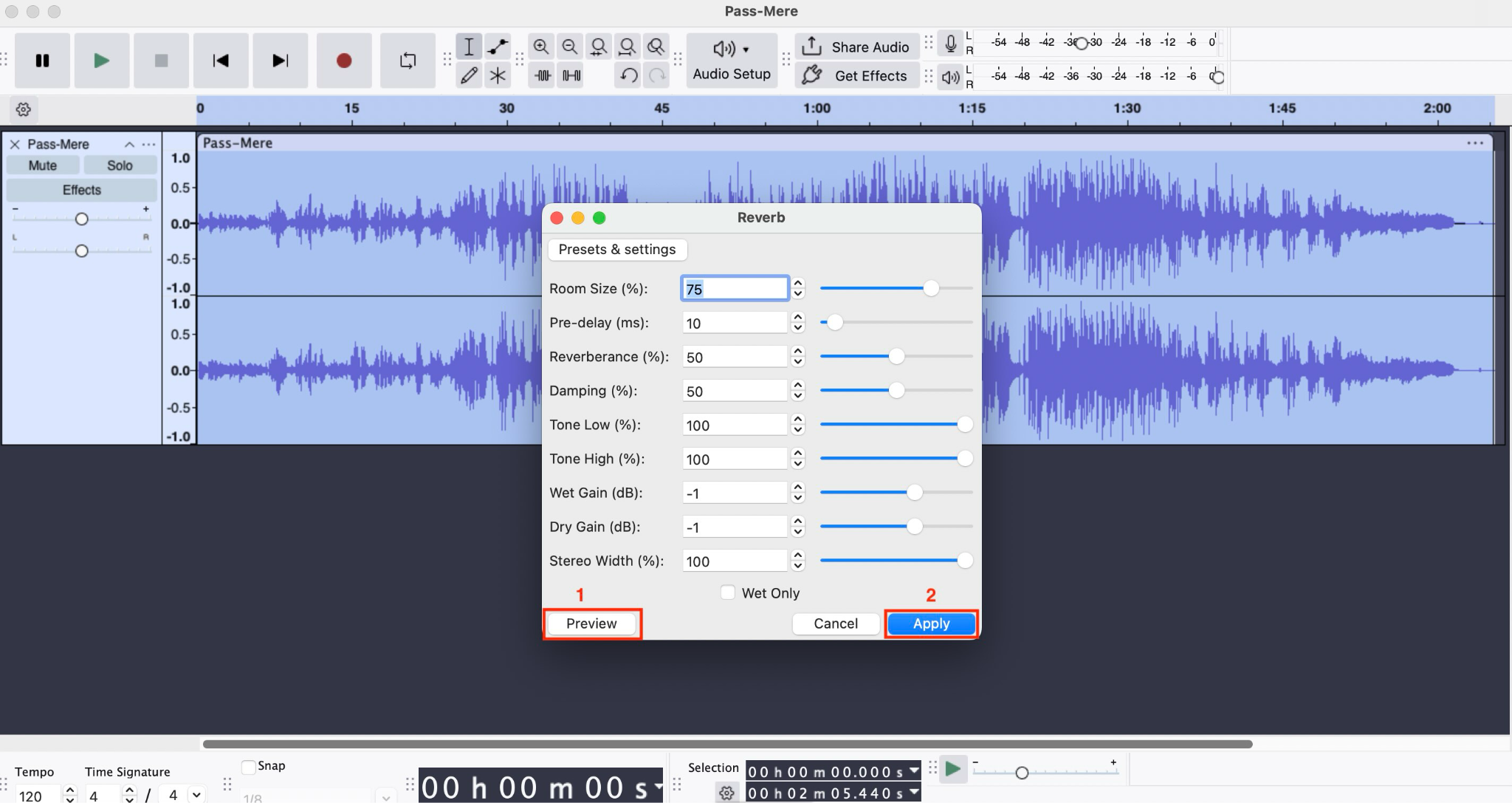
Passo 4: Clique em "Arquivo > Exportar" e faça o download do arquivo.
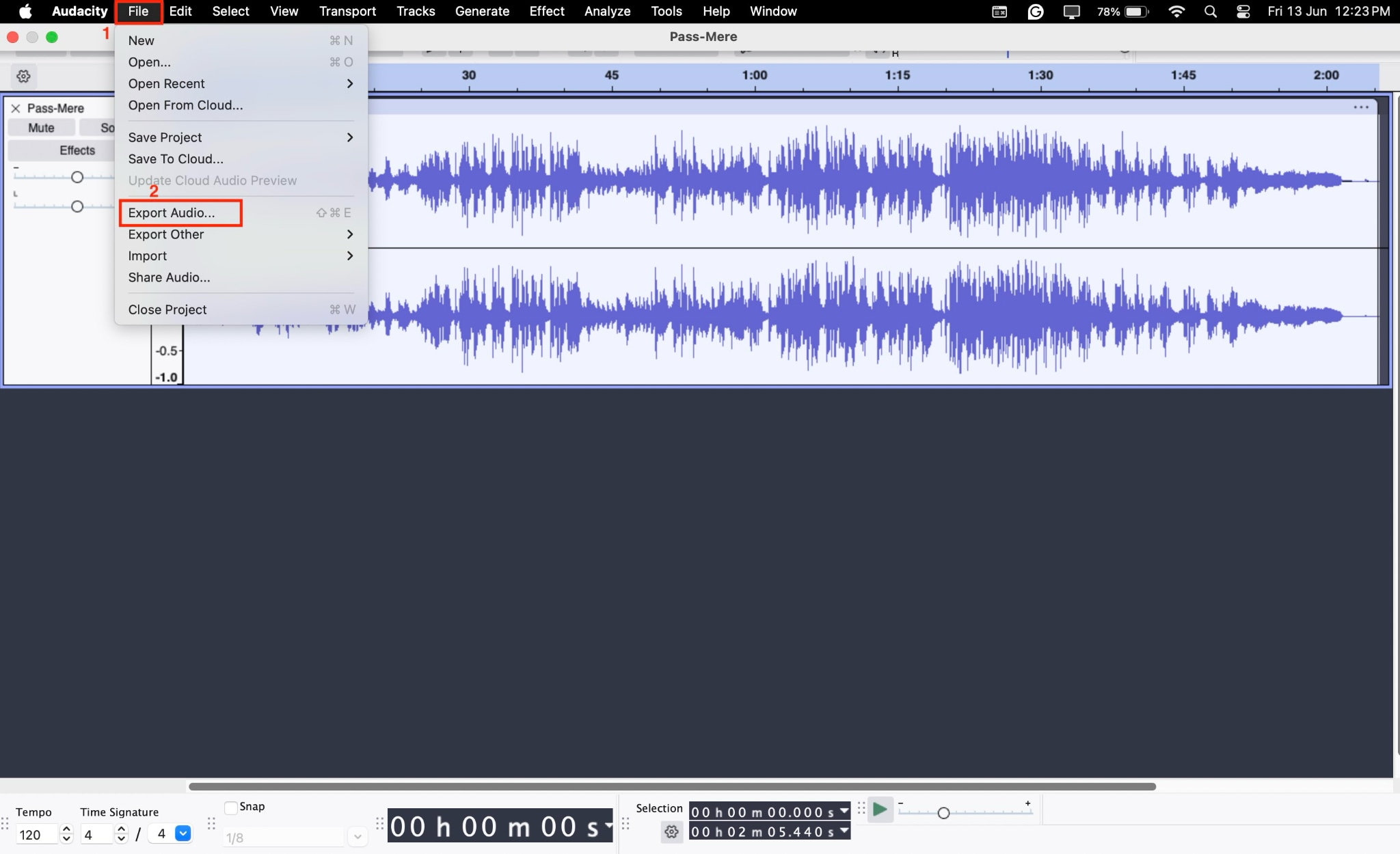
3. Adobe Podcast
O Adobe Podcast é uma ferramenta baseada no navegador que ajuda você a produzir áudios com qualidade profissional. Se você está lidando com gravações ruidosas, ele pode remover o reverb do áudio eliminar ruídos de fundo com apenas um clique. O aprimoramento por IA faz as vozes soarem como se tivessem sido gravadas em estúdio, enquanto recursos como edição com base em transcrição, gravação remota e análise de configuração do microfone ajudam você a criar podcasts profissionais sem precisar baixar nada.
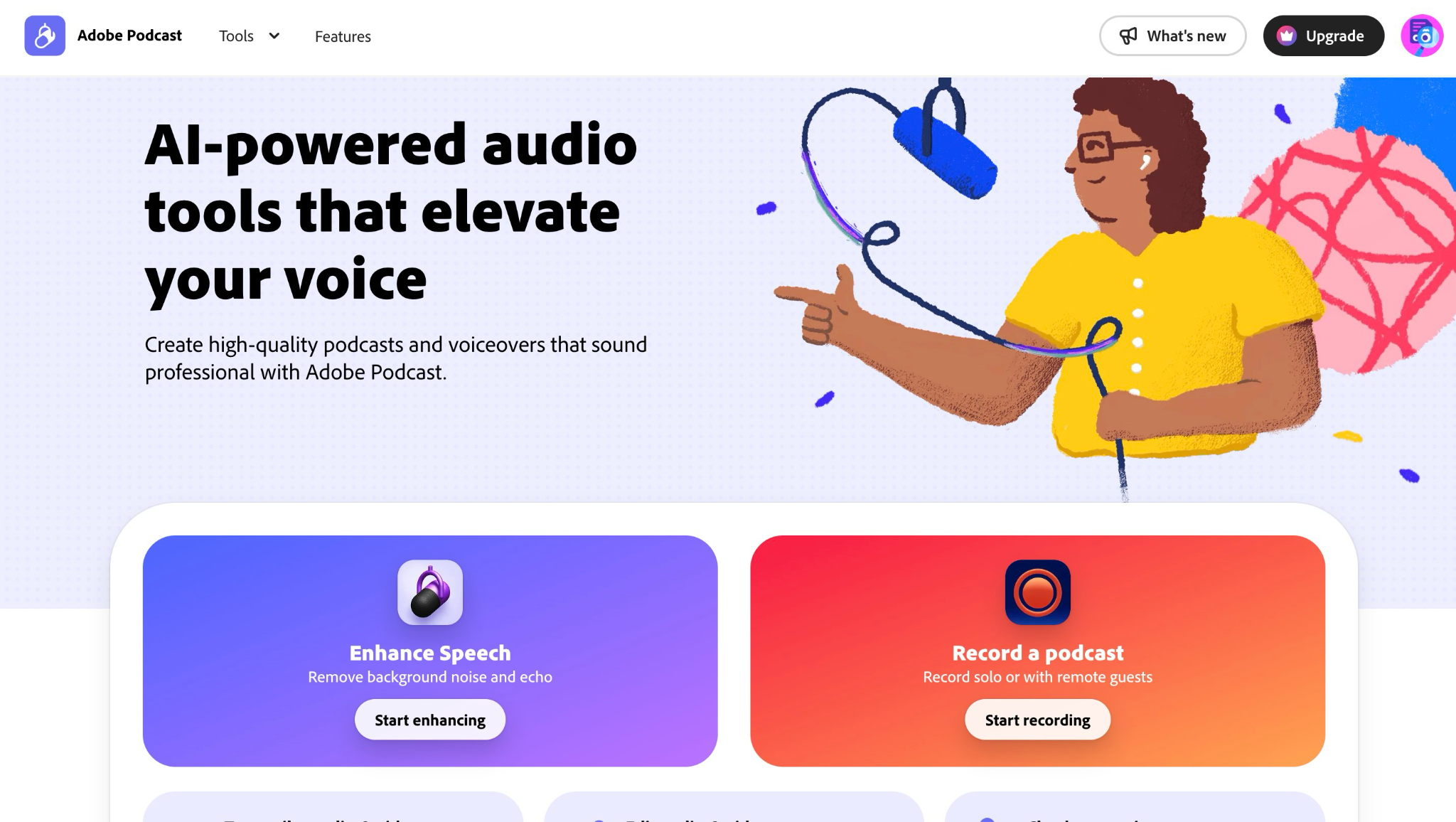
Como remover reverberação usando o Adobe Podcast
Abaixo está o guia passo a passo para remover a reverberação do áudio:
Etapa 1: Acesse o site oficial, clique em "Iniciar aprimoramento" e selecione a opção "Arraste os arquivos para aprimorar" para fazer upload do seu arquivo de áudio.
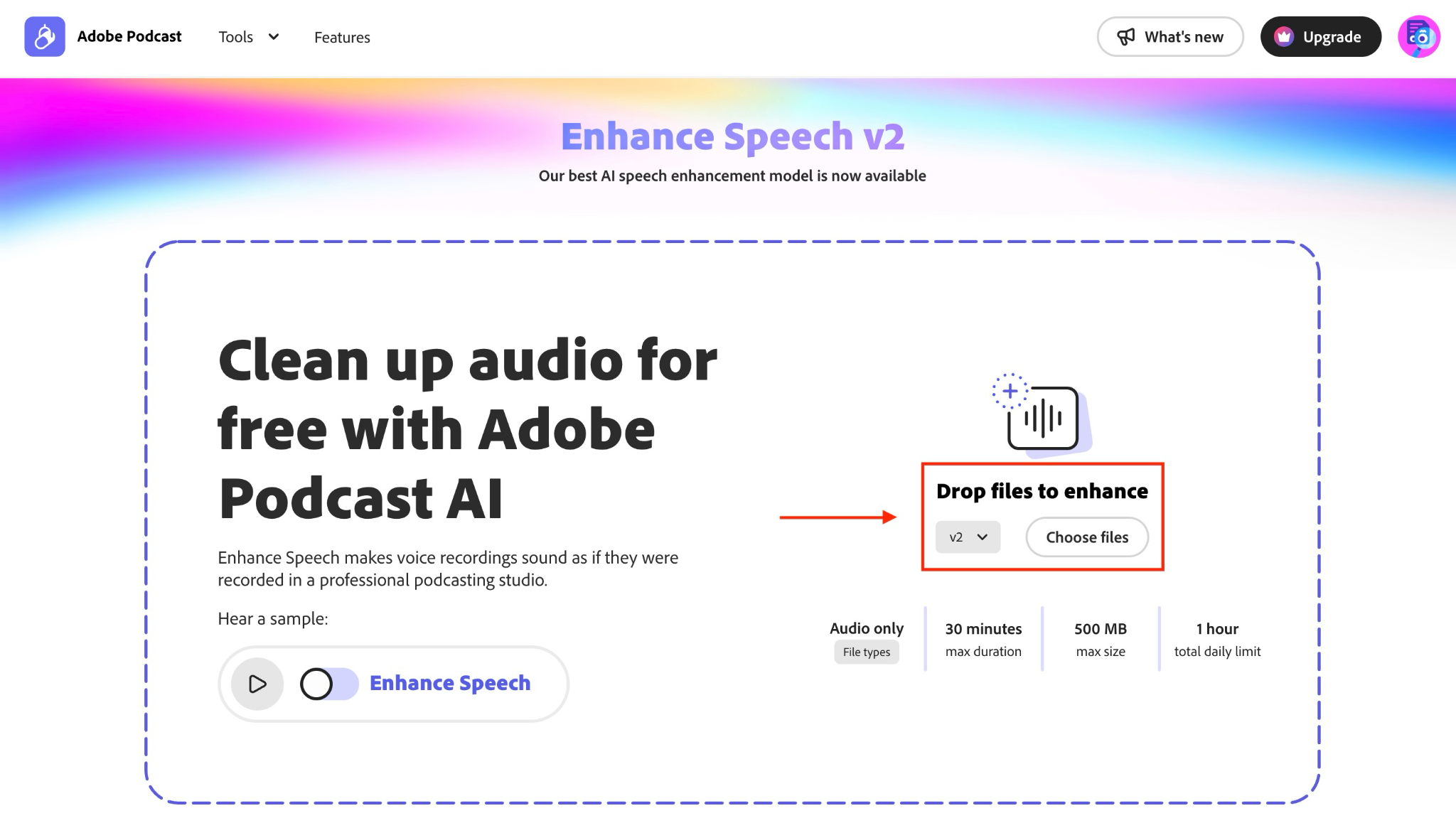
Etapa 2: O processo de upload começará e levará alguns minutos para ser concluído.
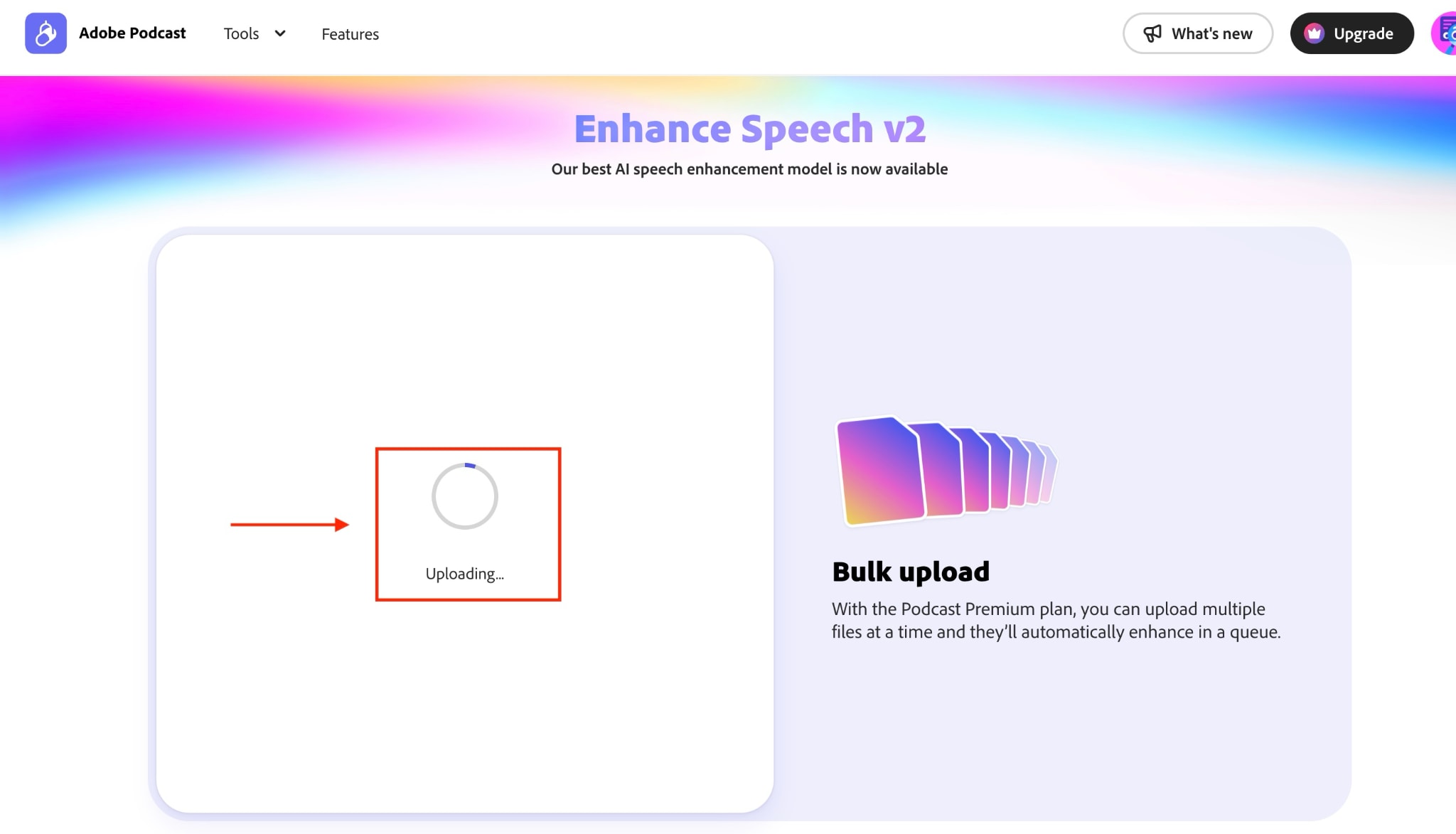
Etapa 3: Clique no botão de download e salve o arquivo no formato WAV.
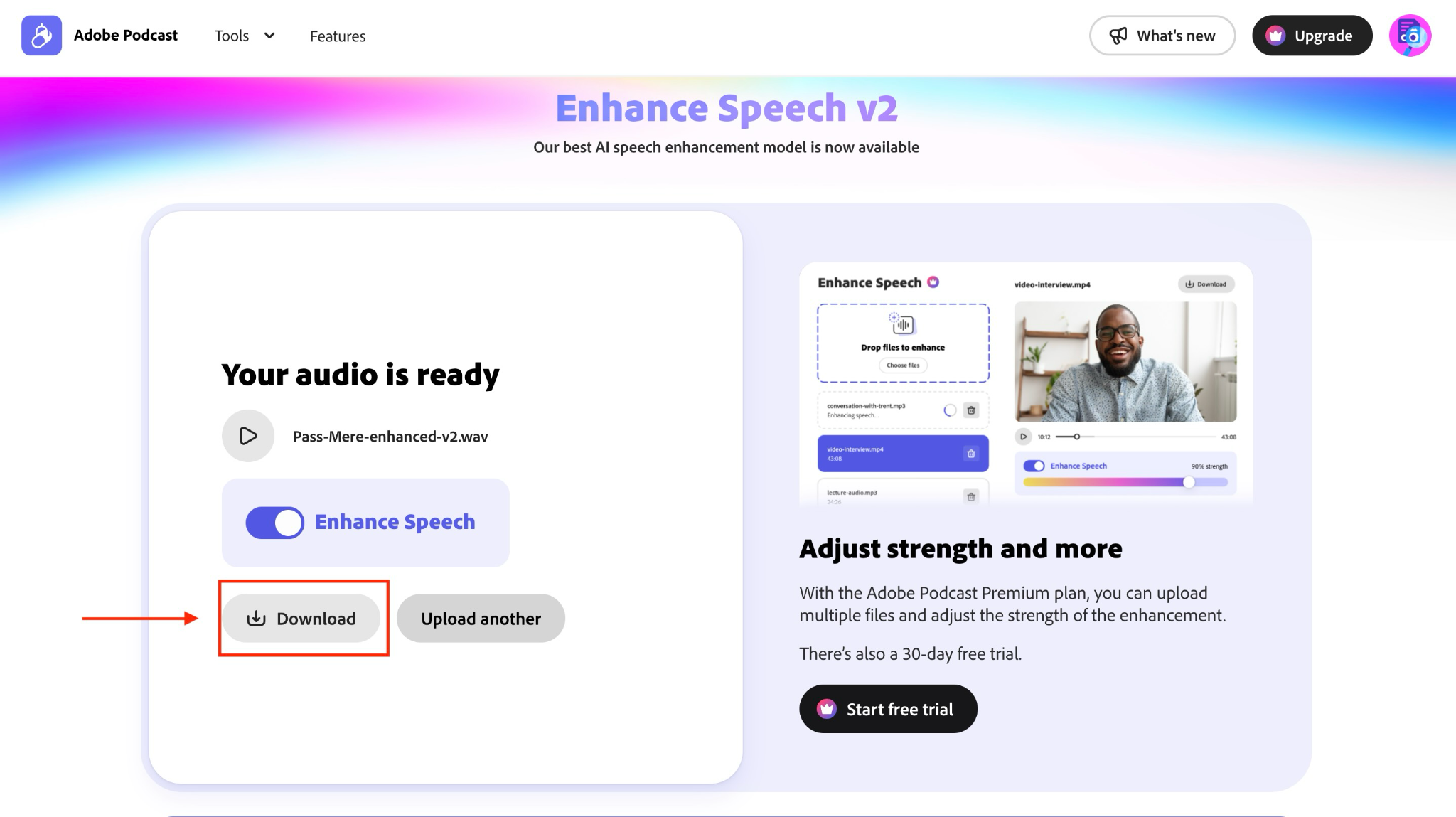
3. Fonética
Auphonic é uma ferramenta de pós-produção de áudio on-line fácil de aprender como remover reverb do áudio se você está procurando uma variedade de recursos de edição de áudio em um só lugar para levar o áudio de sua entrevista ou podcast a um nível profissional, o Auphonic pode ser a solução. Ele fornece um limpador de som com ou sem música, advérbios parciais, eliminação de sons de respiração e muito mais. Ele também pode remover palavras de preenchimento e silêncios de suas gravações de vídeo e áudio.
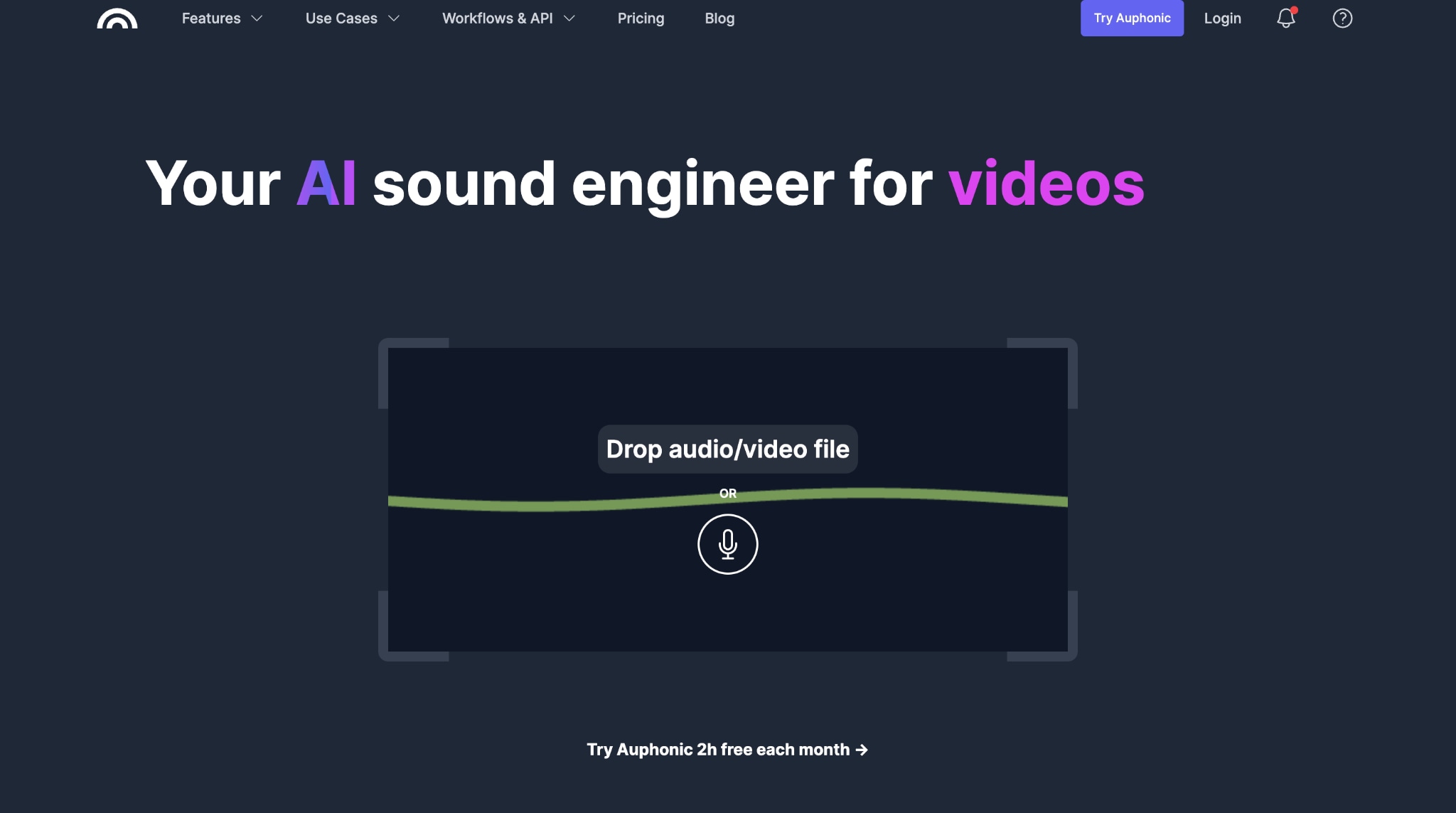
Como remover reverberação do áudio usando o Auphonic
Siga estes passos para remover reverberação do áudio usando o Auponic:
Passo 1: Visite o site oficial, crie sua conta e clique em "Excluir arquivos ou gravações de áudio/vídeo".
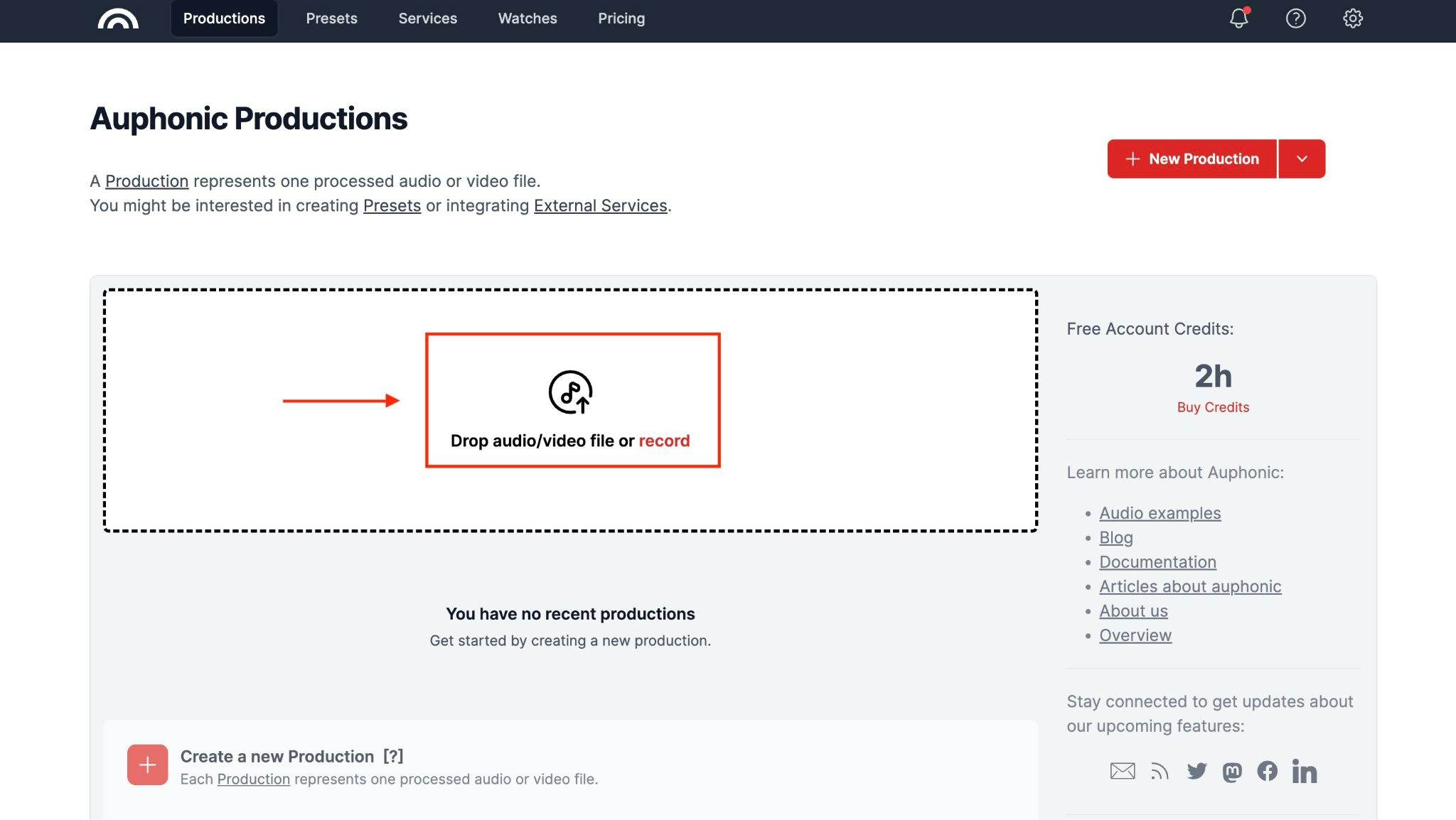
Etapa 2: Selecione o arquivo e agora clique no menu suspenso para escolher entre algoritmos ou presets. Selecione a opção "Voice Cleaner (Parcialmente Go Verbs)" e clique no botão "Carregar e editar".
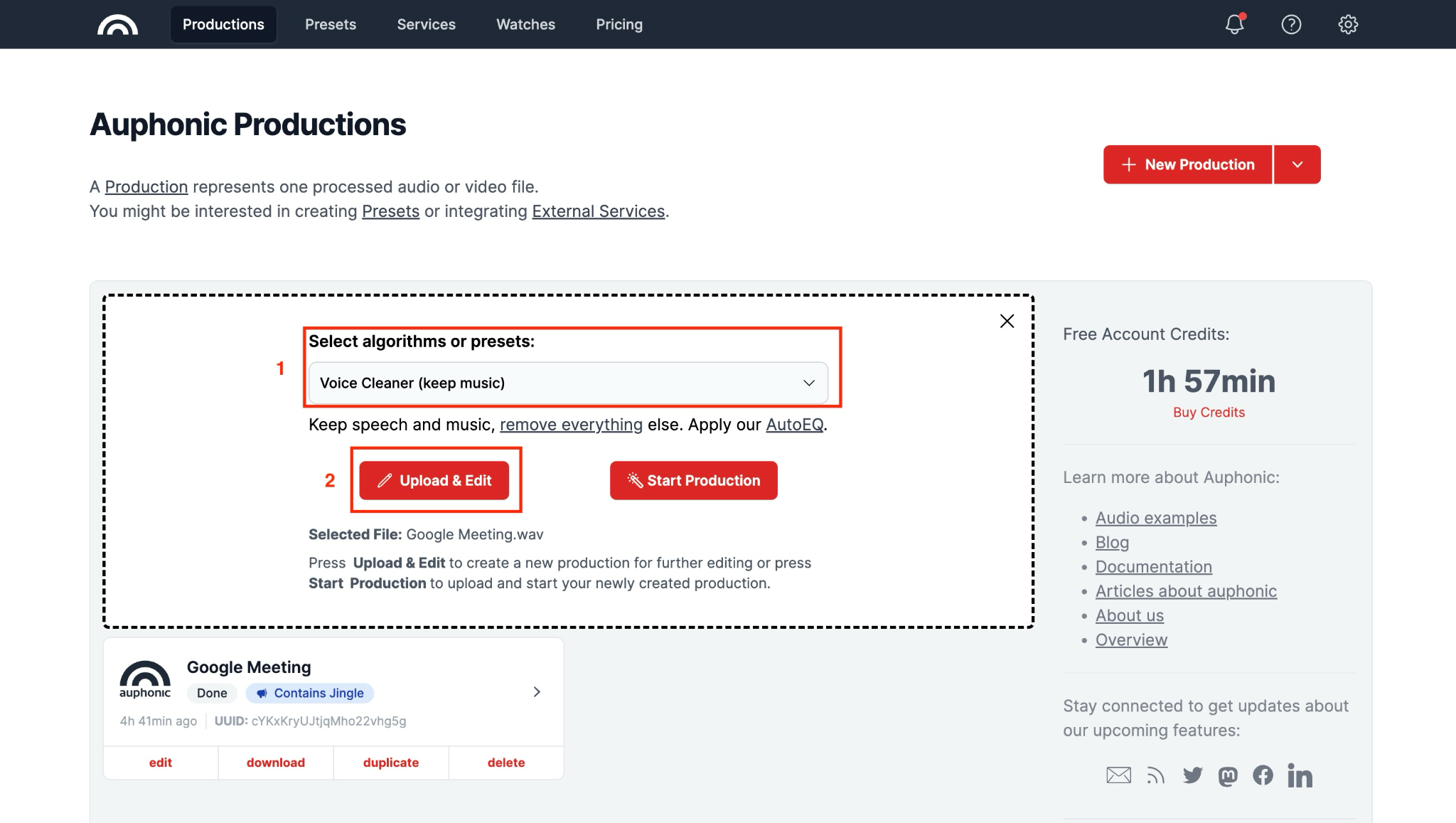
Etapa 3: Você verá várias configurações para configurar. Role para baixo até "Redução de ruído" e selecione seu método de redução de ruído. Em seguida, ajuste as configurações "Remover ruído", "Remover reverberação" e "Remover respiração". Clique em "Iniciar Produção".
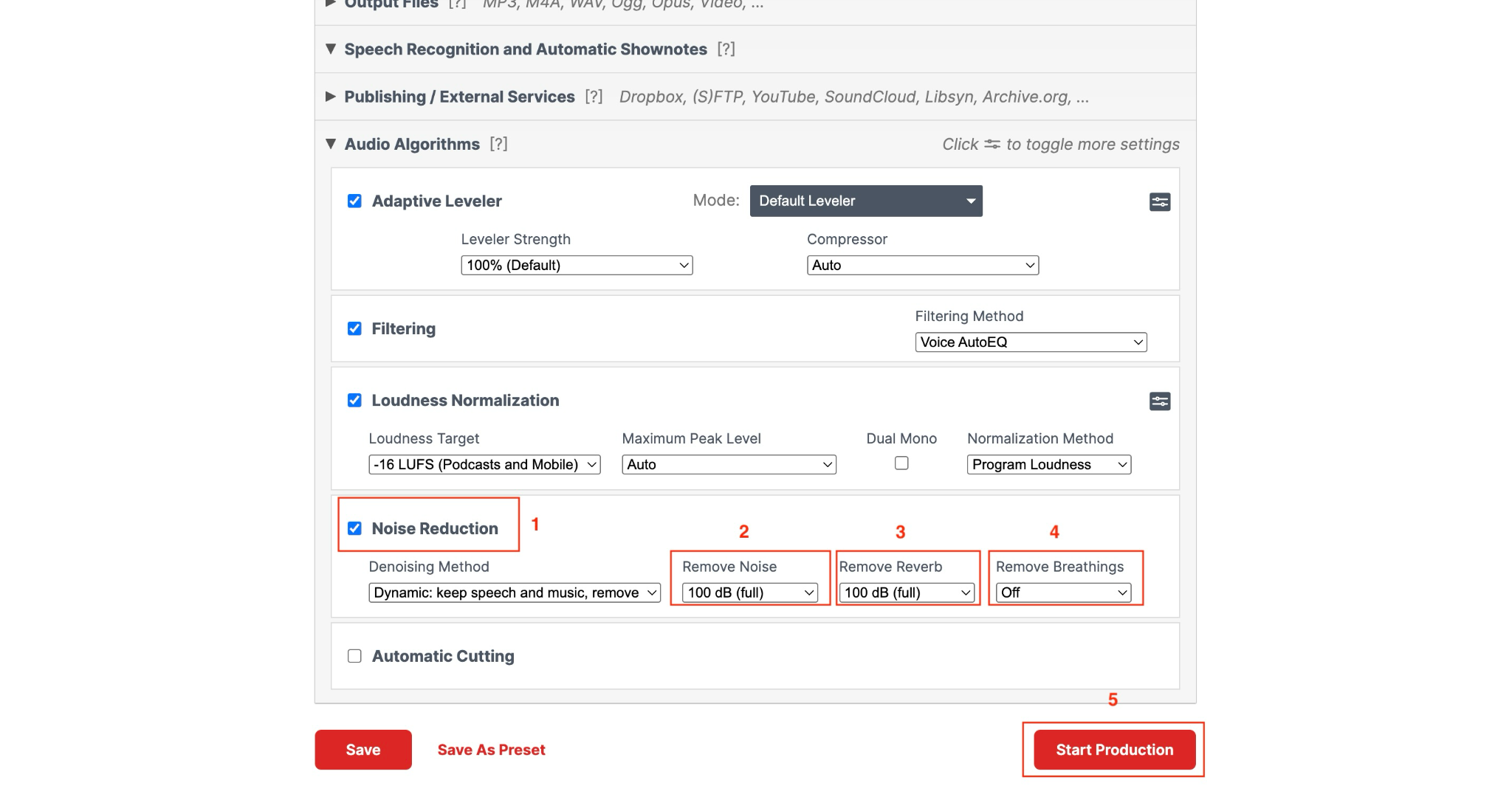
Passo 4: Depois de alguns segundos, você pode visualizar seu áudio em tempo real. Se necessário, você pode editar a produção; Caso contrário, clique no botão "Baixar" para salvar o arquivo de áudio sem reverberação no formato MP3.
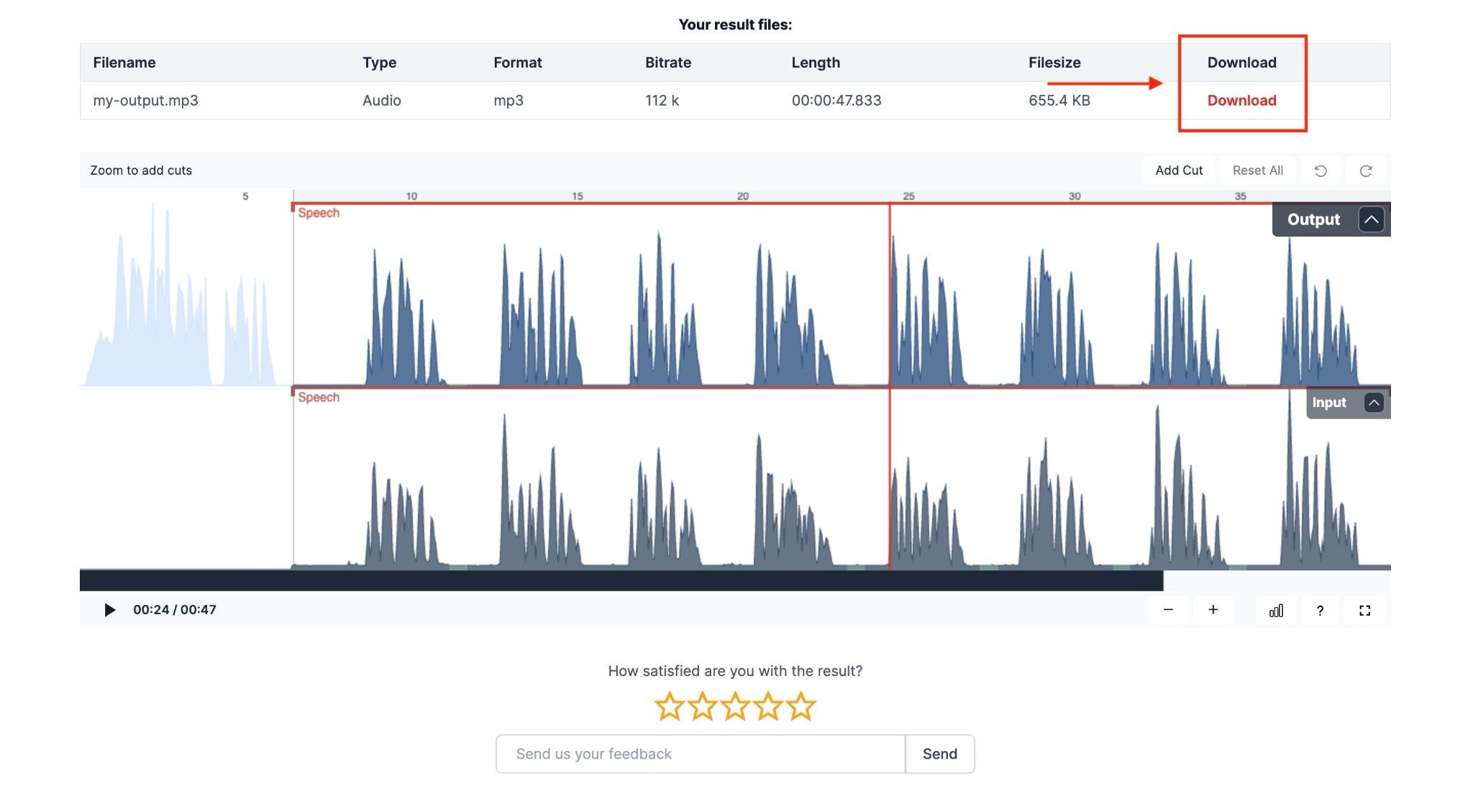
5. Inteligência artificial da voz
Voice.ai oferece ferramentas de áudio on-line abrangentes que podem remover reverberação e outros sons indesejados das gravações. Se você deseja melhorar a qualidade do áudio, a plataforma oferece redução de ruído eficaz, segmentação de áudio e análise de tom. A ferramenta funciona rapidamente on-line, facilitando a limpeza de áudio para streamers, criadores de conteúdo e podcasters sem a necessidade de instalar software complexo.
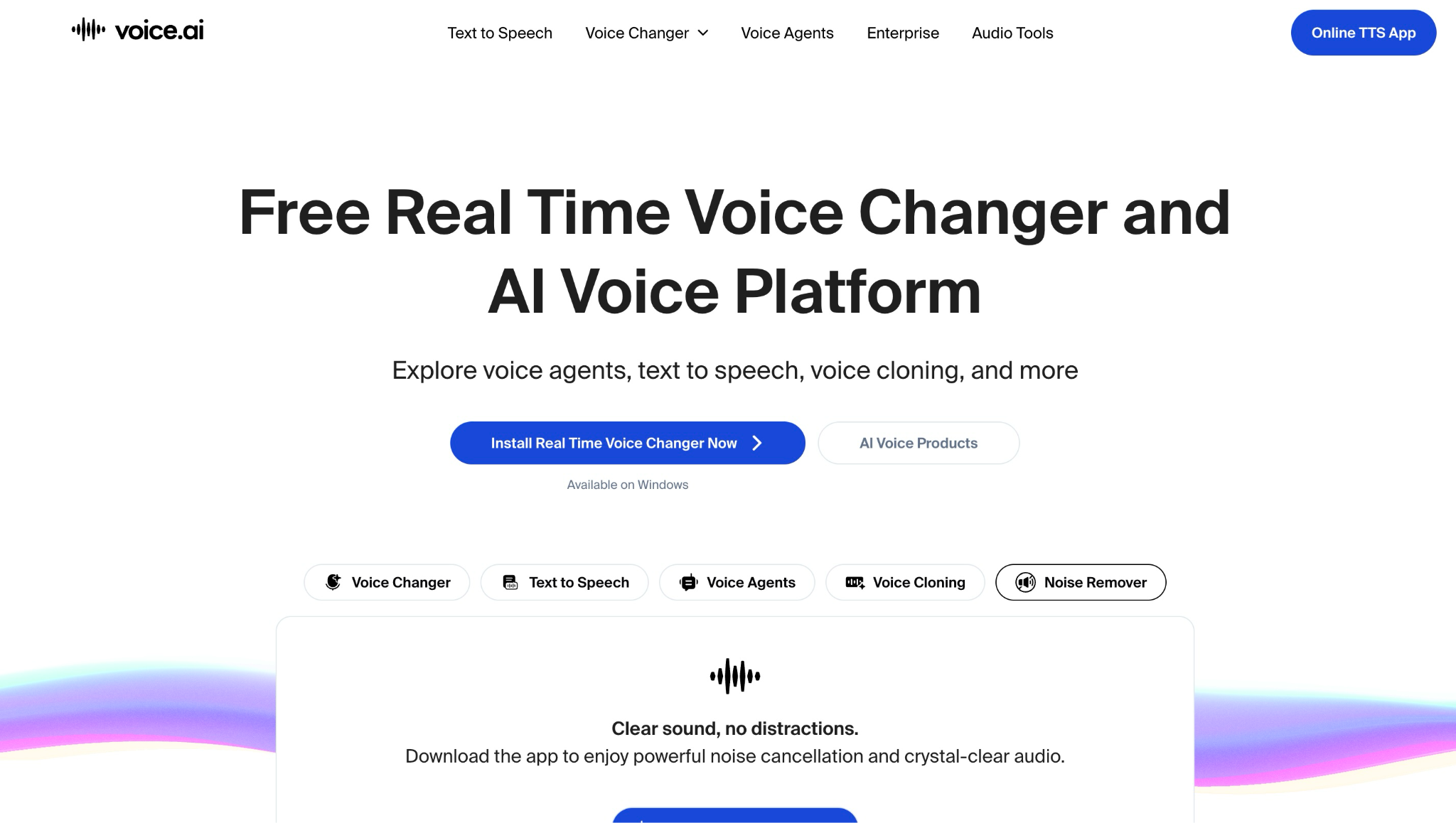
Como remover reverberação do áudio usando o Voice.ai
Aqui está um guia passo a passo para remover reverberação do áudio:
Passo 1: Vá para o site oficial, clique em "Ferramentas de áudio" na barra de menu superior e selecione "Removedor de reverberação".
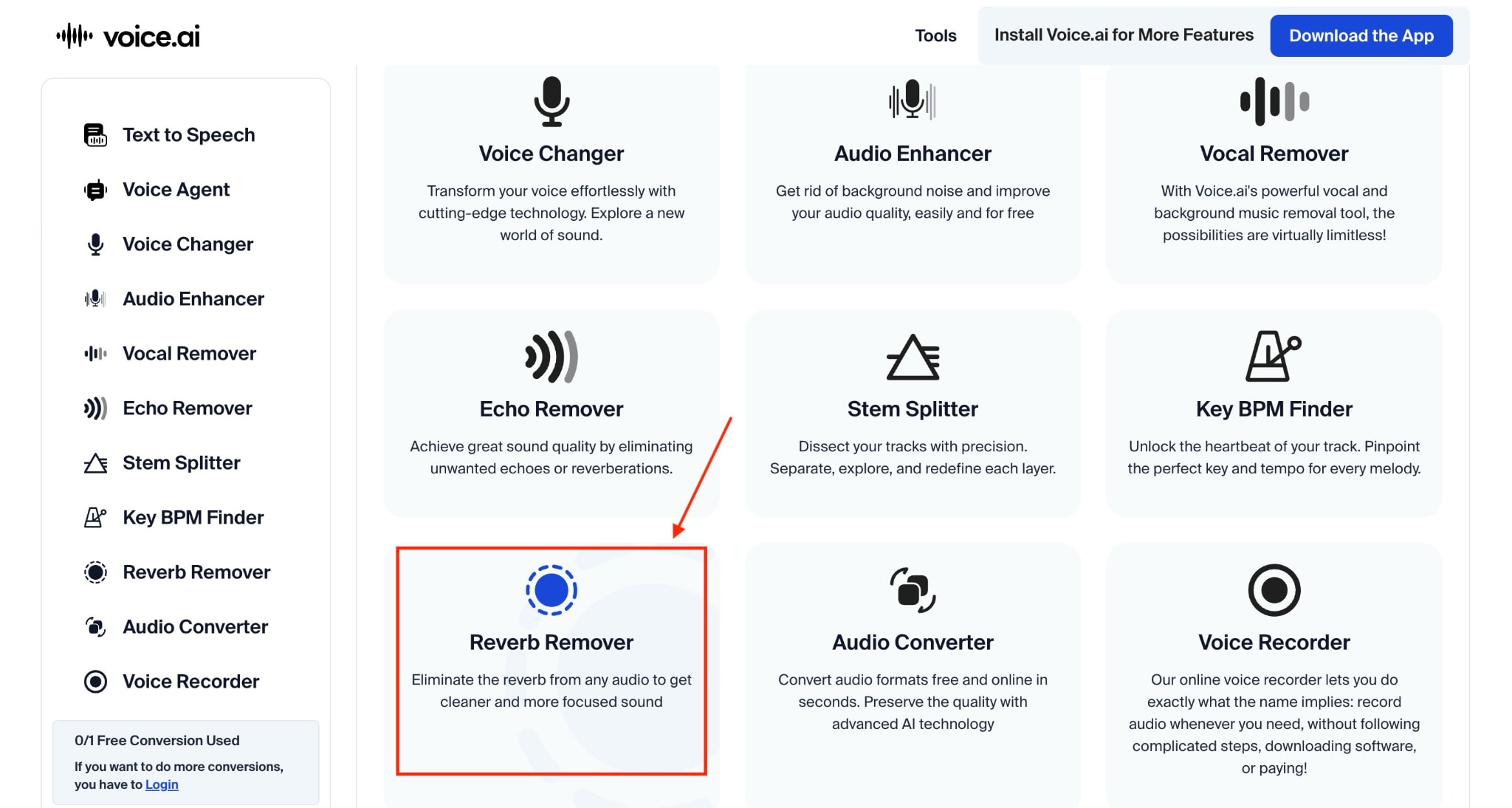
Etapa 2: Clique no botão "Carregar arquivo" para fazer upload de uma gravação da sua reunião ou entrevista.
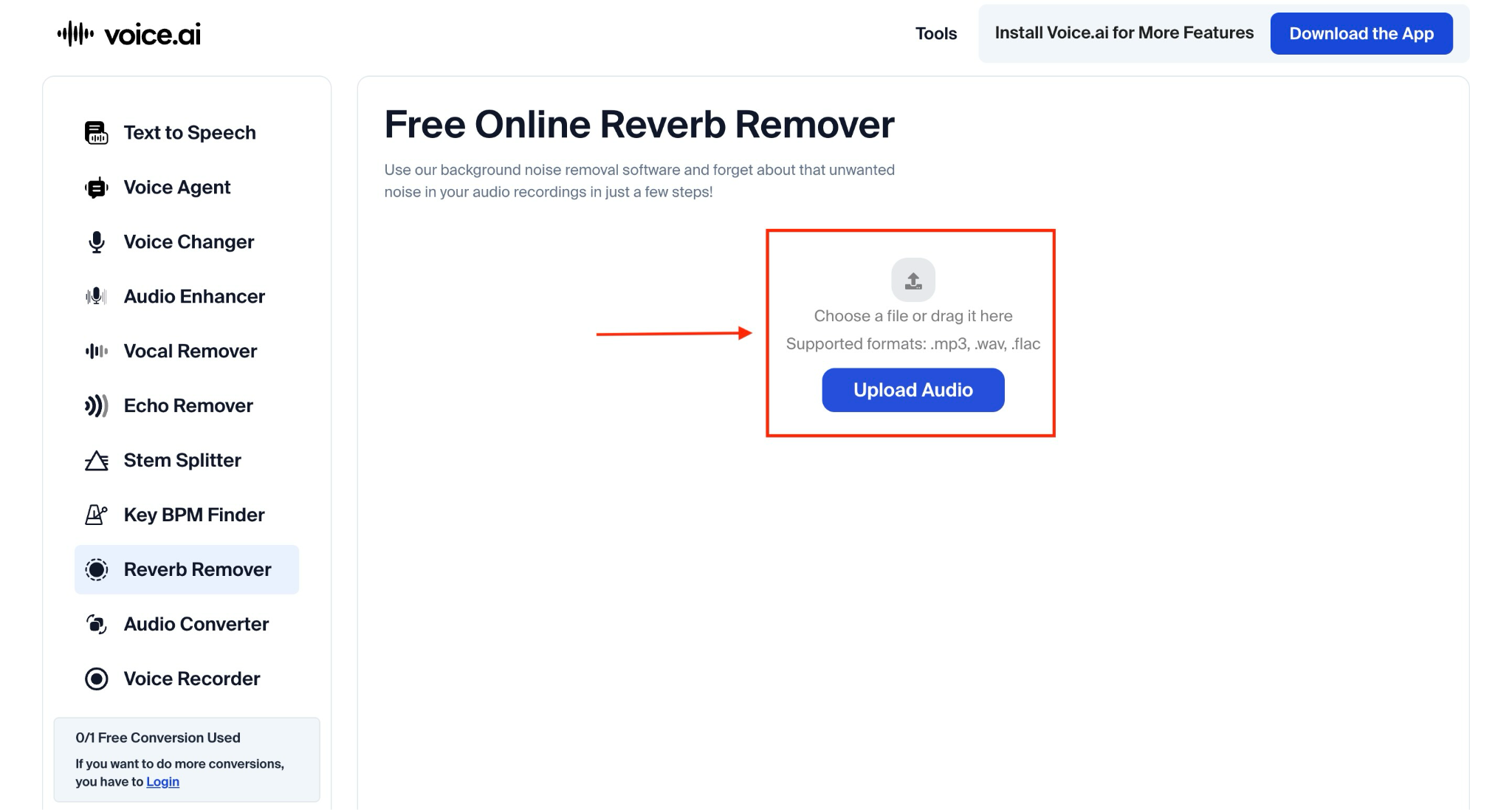
Etapa 3: Depois de alguns segundos, seu áudio será enviado. Clique em "Converter áudio" para processamento adicional.
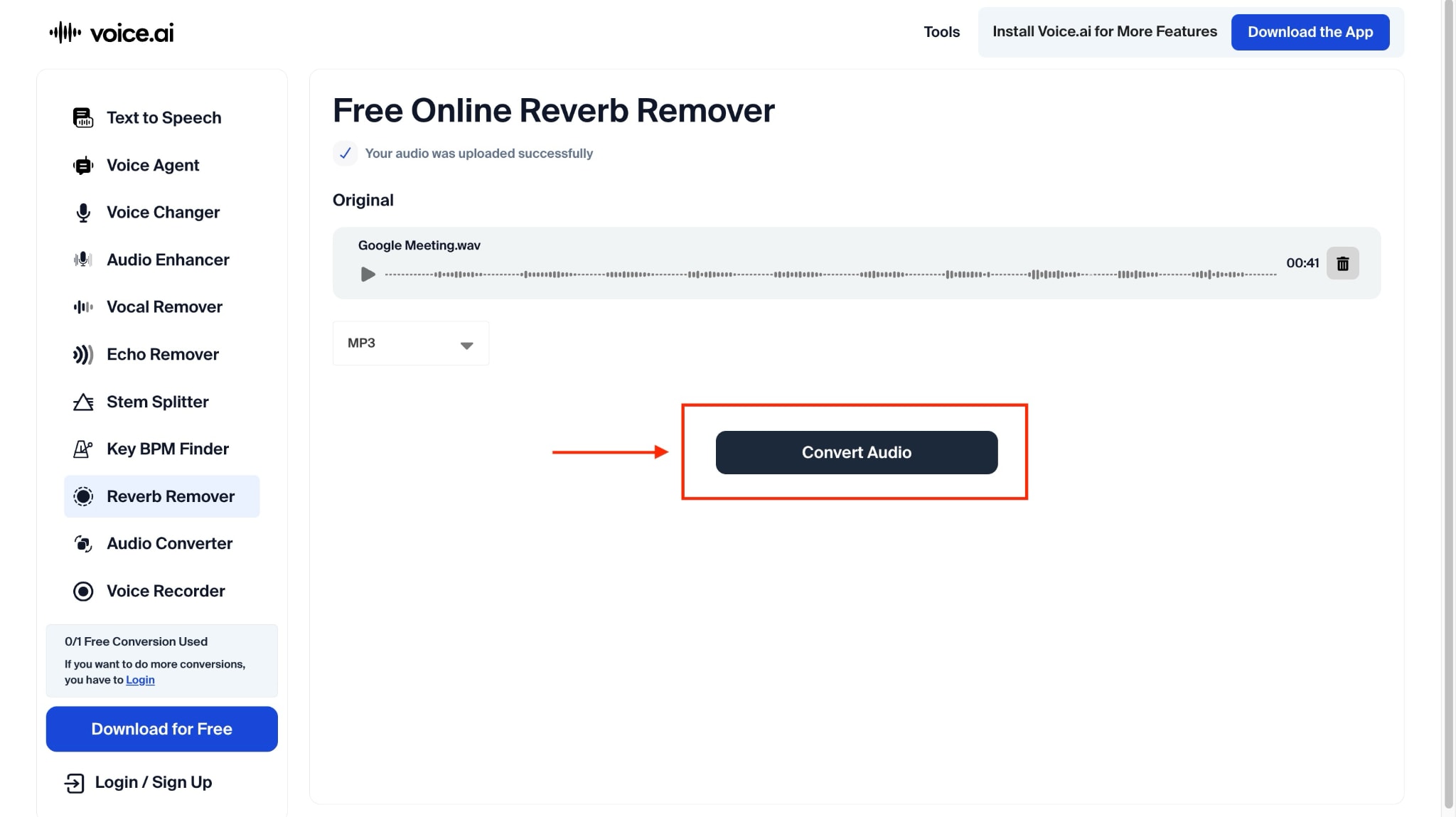
Passo 4: Separará o ruído e o eco da voz humana. Clique no logotipo de download ao lado de "Vocal" e salve como MP3.
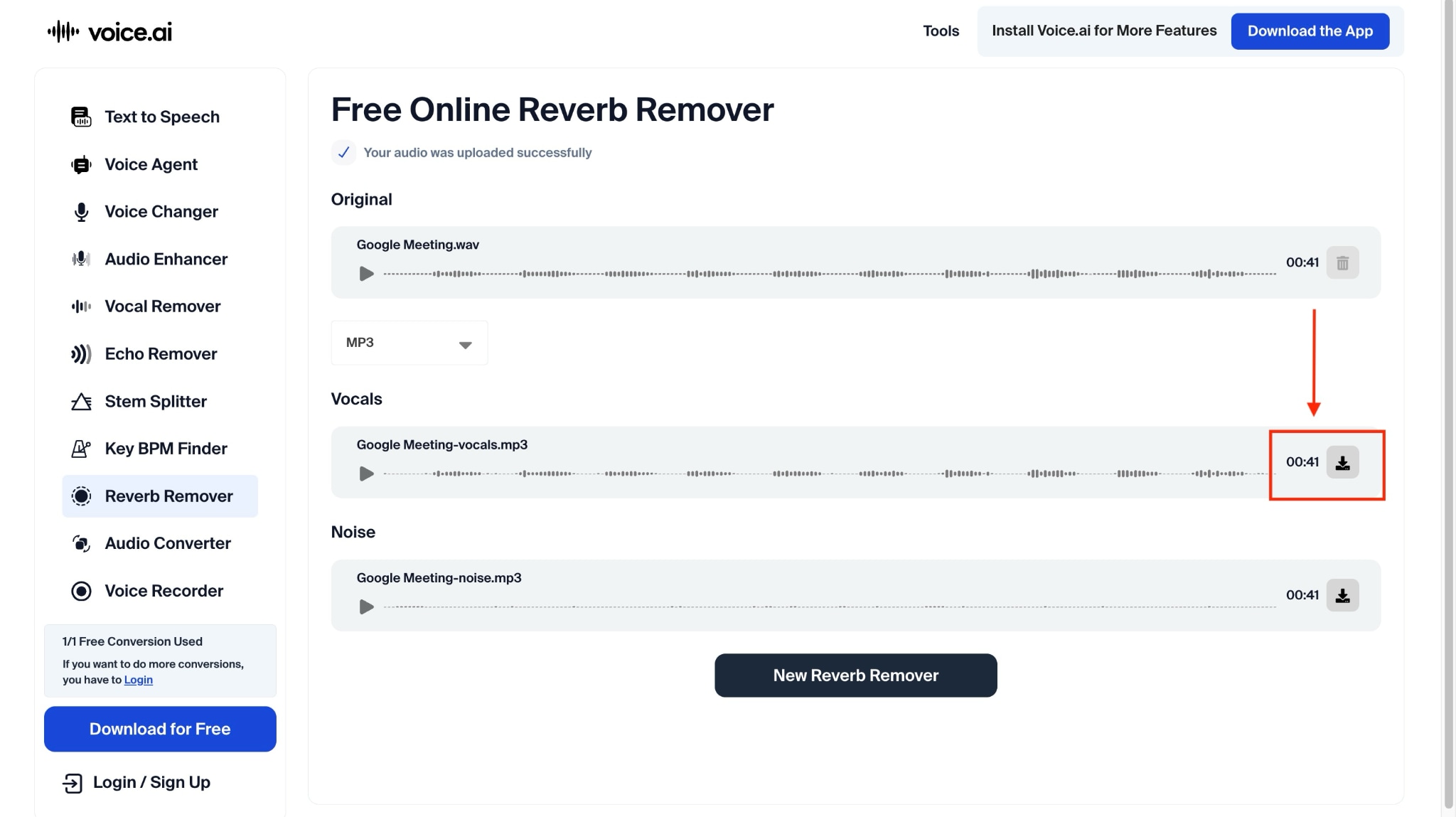
Para resumir
Aprendizagem como remover reverb do áudio quer você esteja fazendo um podcast, conduzindo uma entrevista ou gravando uma voz off em casa, é a chave para criar uma gravação de qualidade profissional. Se você está lidando com áudio ecoado ou turvo, as ferramentas que apresentamos, desde opções gratuitas como o Audacity até soluções de inteligência artificial como o Adobe Podcast, podem ajudá-lo a obter um som mais nítido e nítido.
Se você deseja a solução mais eficiente, o Wondershare UniConverter é uma ótima opção para eliminar reverberação com um clique. Ele combina poderosa tecnologia de inteligência artificial com recursos amigáveis, tornando-o perfeito para iniciantes e profissionais. Experimente o Wondershare UniConverter hoje e veja como o processamento em lote pode economizar tempo e fornecer áudio de nível profissional.
